
GEBR UIKERSHANDLEIDING
FAX-2440C
MFC-620CN
Versie A

Als u de klantendienst moet bellen
A.u.b. de volgende gegevens invullen voor toekomstige
referentie:
Modelnummer: FAX-2440C en MFC-620CN
(Omcirkel uw modelnummer)
Serienummer:*
Aankoopdatum:
Aankoopplaats:
* Het serienummer staat op de achterkant van het toestel.
Bewaar deze Gebruikershandleiding samen met uw
kassabon als bewijs van uw aankoop, in geval van
diefstal, brand of service in geval van garantie.
Registreer uw product online op
http://www.brother.com/registration
Door uw product bij Brother te registreren, wordt u
geregistreerd als originele eigenaar van het product.
©1996-2004 Brother Industries, Ltd.
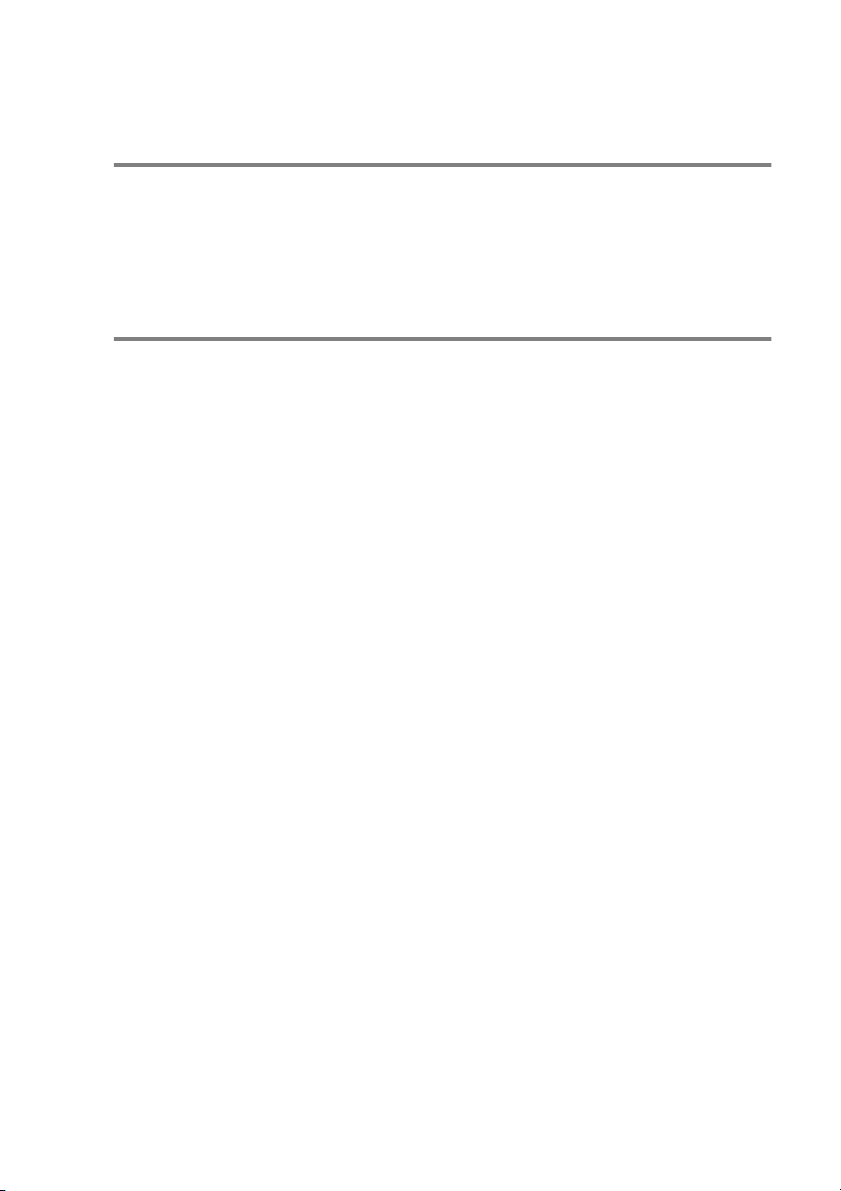
DEZE APPARATUUR IS ONTWORPEN VOOR GEBRUIK MET EEN DUBBELDRAADS
ANALOOG PSTN-SNOER, VOORZIEN VAN DE PASSENDE CONNECTOR.
INFORMATIE OVER GOEDKEURING
Brother wijst erop dat dit product mogelijk niet goed functioneert in
een ander land dan dat waarin het oorspronkelijk werd aangekocht,
en biedt geen garantie indien dit product wordt gebruikt op openbare
telecommunicatielijnen in een ander land.
Samenstelling en Publicatie
Deze handleiding is samengesteld en gepubliceerd onder supervisie
van Brother Industries, Ltd. De nieuwste productgegevens en
-specificaties zijn in deze handleiding verwerkt.
De inhoud van deze handleiding en de specificaties van dit product
kunnen zonder voorafgaande kennisgeving worden gewijzigd.
Brother behoudt zich het recht voor om de specificaties en de inhoud
van deze handleiding zonder voorafgaande kennisgeving te
wijzigen. Brother is niet verantwoordelijk voor enige schade (met
inbegrip van gevolgschade) voortvloeiend uit het gebruik van deze
handleiding of de daarin beschreven producten, inclusief maar niet
beperkt tot zetfouten en andere fouten in deze publicatie.
i
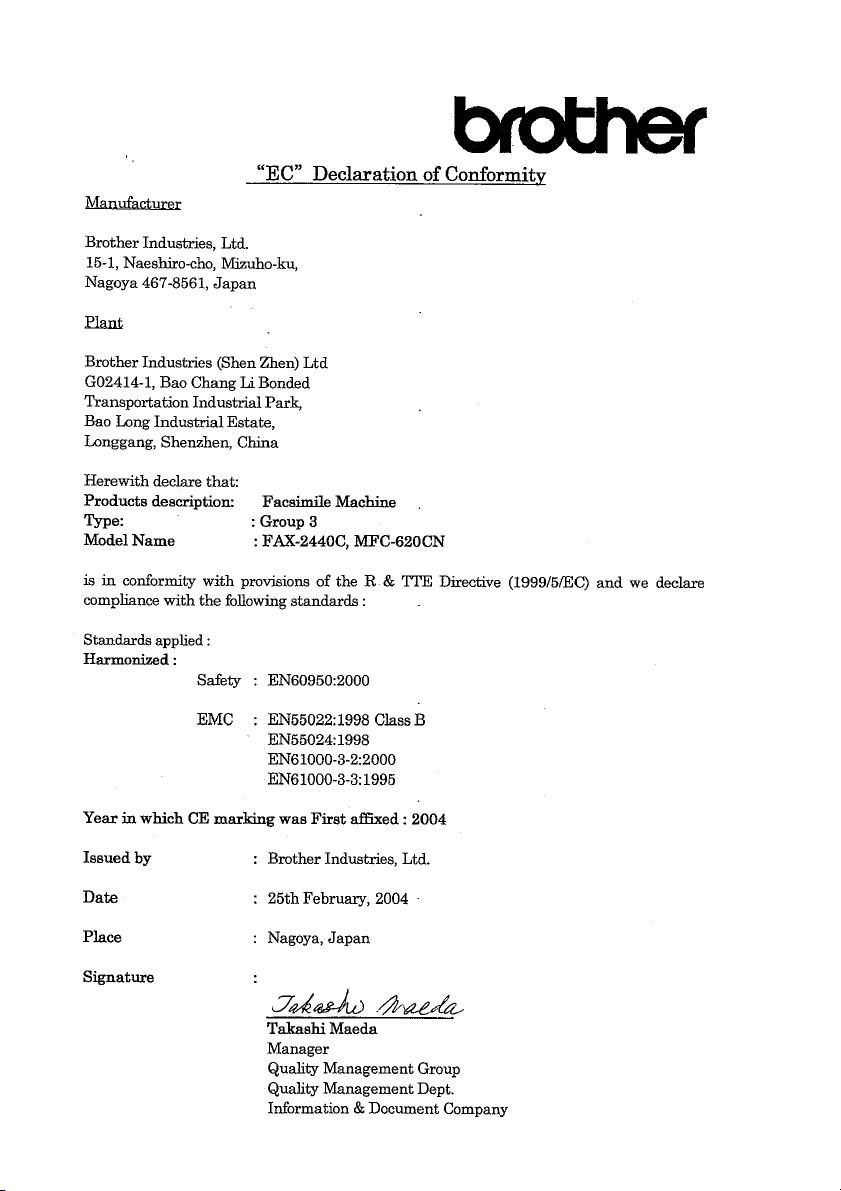
ii
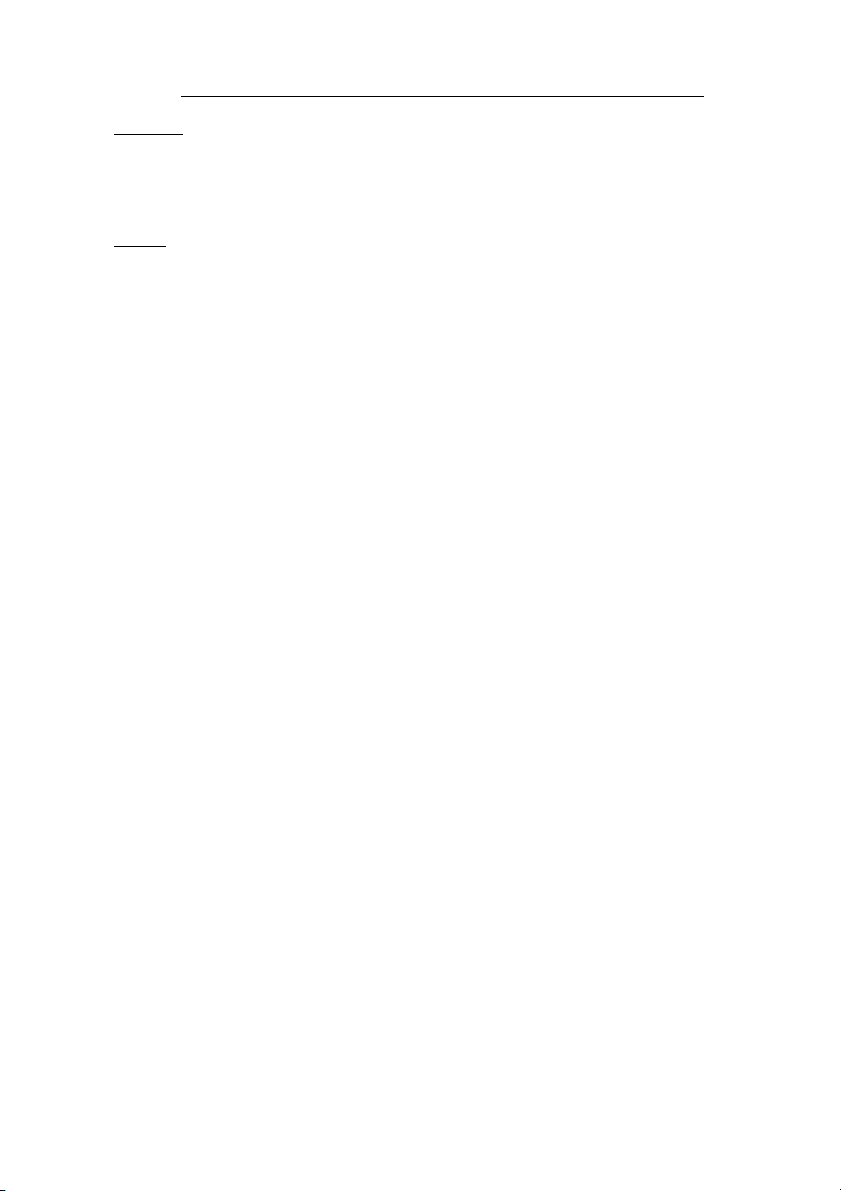
EG Conformiteitsverklaring onder de Richtlijn R & TTE
Producent
Brother Industries, Ltd.
15-1, Naeshiro-cho, Mizuho-ku,
Nagoya 467-8561, Japan
Fabriek
Brother Industries (Shen Zhen) Ltd
G02414-1, Bao Chang Li Bonded
Transportation Industrial Park,
Bao Lung Industrial Estate,
Longgang, Shenzhen, China
Verklaren hierbij dat:
Productomschrijving: Faxapparaat
Type: Groep 3
Modelnaam: FAX-2440C, MFC-620CN
voldoet aan de voorschriften van de richtlijn R & TTE (1999/5/EG), en we verklaren dat het aan
de volgende standaards voldoet.
Toegepaste normen:
Geharmoniseerd:
Veiligheid : EN60950:2000
EMC : EN55022:1998 Klasse B
EN55024:1998
EN61000-3-2:2000
EN61000-3-3:1995
Jaar waarin EG-certificatie voor het Eerst werd toegekend: 2004
Uitgegeven door : Brother Industries, Ltd.
Datum : 25 februari 2004
Plaats : Nagoya, Japan
iii
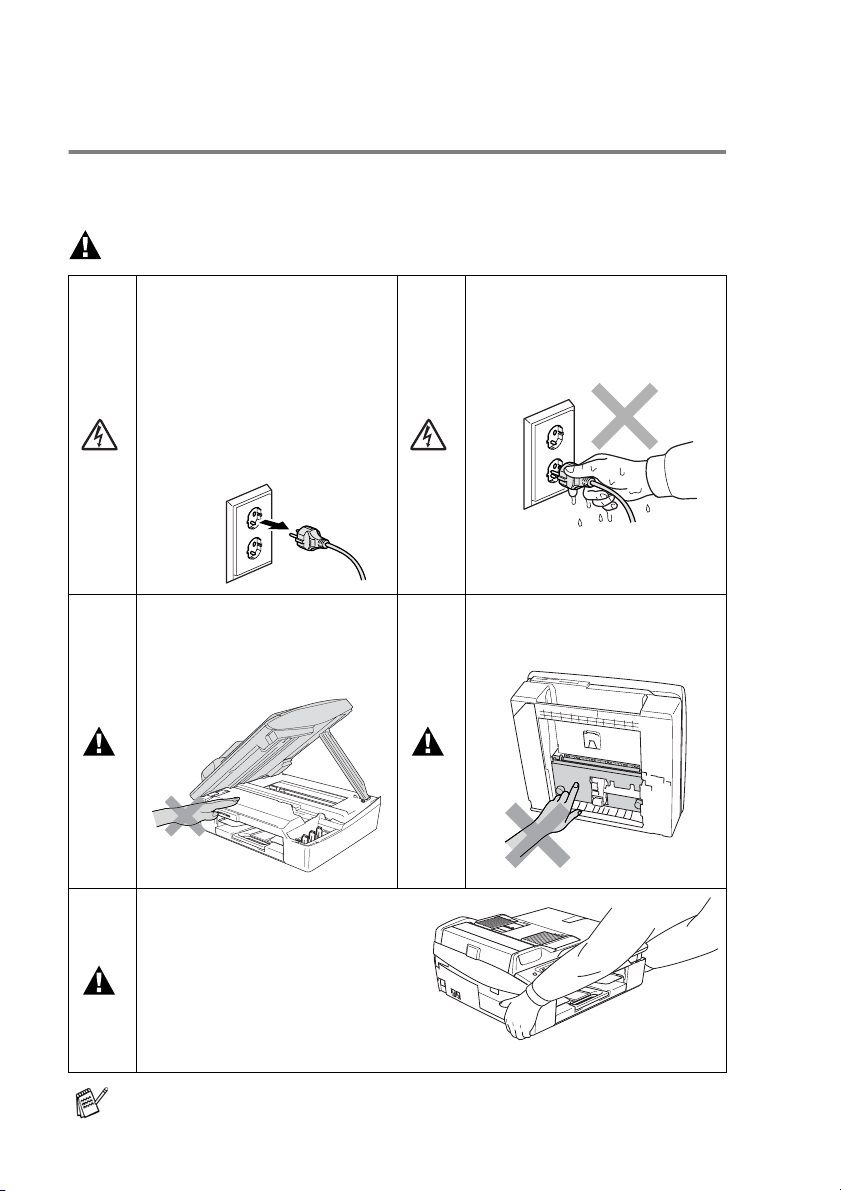
Veiligheidsmaatregelen
Veilig gebruik van de machine
Bewaar deze voorschriften a.u.b., zodat u ze later kunt naslaan.
Raadpleeg ze altijd voordat u probeert enig onderhoud te verrichten.
WAARSCHUWING
Binnenin de machine bevinden
zich
hoogspanningselektroden.
Controleer voordat u de
machine reinigt of u de
telefoonlijn eerst hebt
ontkoppeld en daarna het
voedingssnoer uit het
stopcontact hebt verwijderd.
Plaats uw handen niet op de
rand van de machine onder het
scannerdeksel, teneinde letsel
te voorkomen.
Hanteer de stekker nooit met
natte handen. U kunt dan
namelijk een elektrische schok
krijgen.
Raak het grijze gedeelte in de
afbeelding niet aan, teneinde
letsel te voorkomen.
Wanneer u de machine
verplaatst moet u deze van de
basis optillen, door een hand op
iedere kant van het toestel te
plaatsen, zoals weergegeven in
de afbeelding. Draag de
machine NOOIT door het
scannerdeksel vast te houden.
In de meeste illustraties in deze Gebruikershandleiding wordt de
FAX-2440C weergegeven.
iv
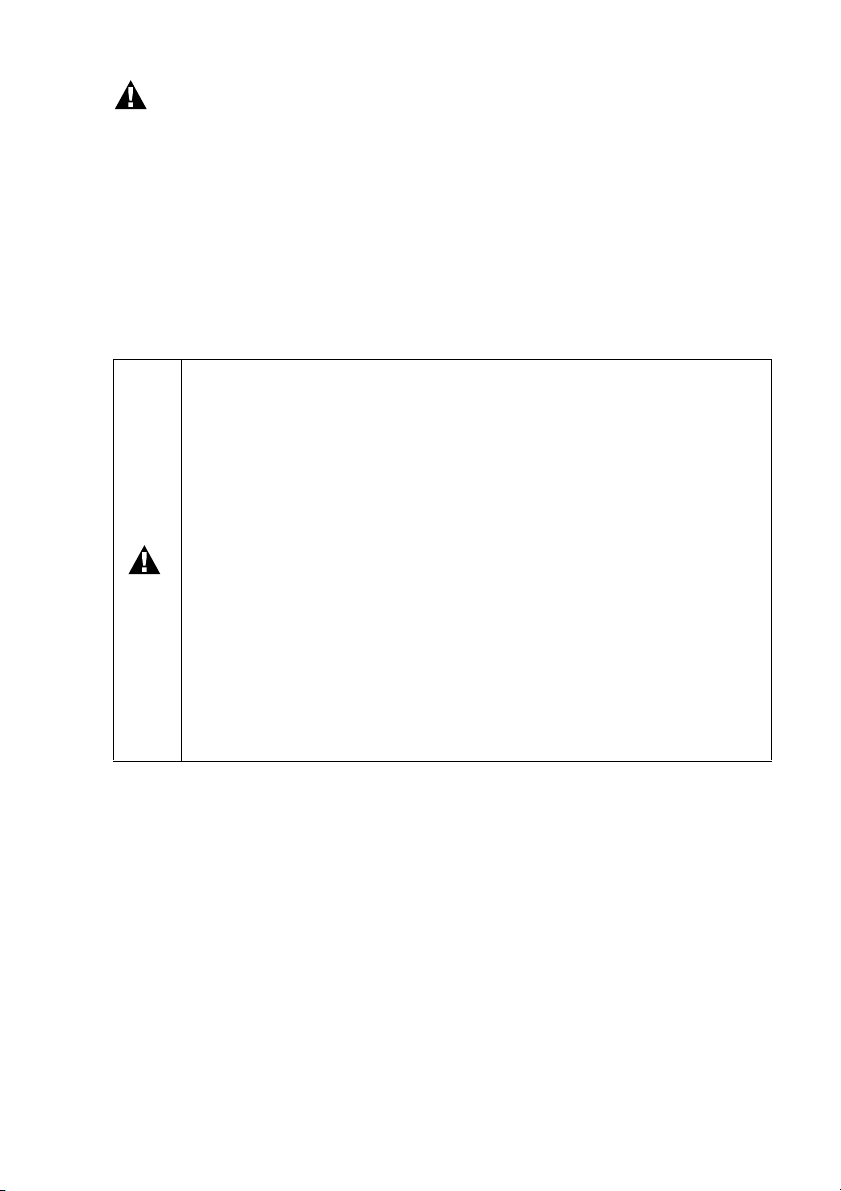
WAARSCHUWING
■
Ga bij het installeren of wijzigen van telefoonlijnen voorzichtig te
werk. Raak niet-geïsoleerde telefoondraden of aansluitingen
nooit aan, tenzij de telefoonlijn bij het wandcontact is afgesloten.
Installeer telefoonbedrading nooit tijdens onweer. Installeer een
telefoonwandcontact nooit op een vochtige plaats.
■
Installeer dit product in de nabijheid van een goed bereikbaar
stopcontact. In geval van nood moet u het netsnoer uit het
stopcontact trekken om de stroom volledig uit te schakelen.
BELANGRIJKE VEILIGHEIDSVOORSCHRIFTEN
Volg bij het gebruiken van uw telefoonapparatuur
belangrijke veiligheidsvoorschriften (bijvoorbeeld de
volgende) altijd op, teneinde het risico van brand,
stroomstoot of lichamelijk letsel te verminderen.
1. Gebruik dit product niet in de buurt van water,
bijvoorbeeld bij een badkuip, wasbak, aanrecht of
wasmachine, in een natte kelder of in de buurt van een
zwembad.
2. Gebruik dit product niet tijdens een storm. Bliksem kan
mogelijk elektrische schokken veroorzaken.
3. Gebruik dit product niet in de buurt van een gaslek,
wanneer u dit gaslek wilt melden.
BEWAAR DEZE VOORSCHRIFTEN
v
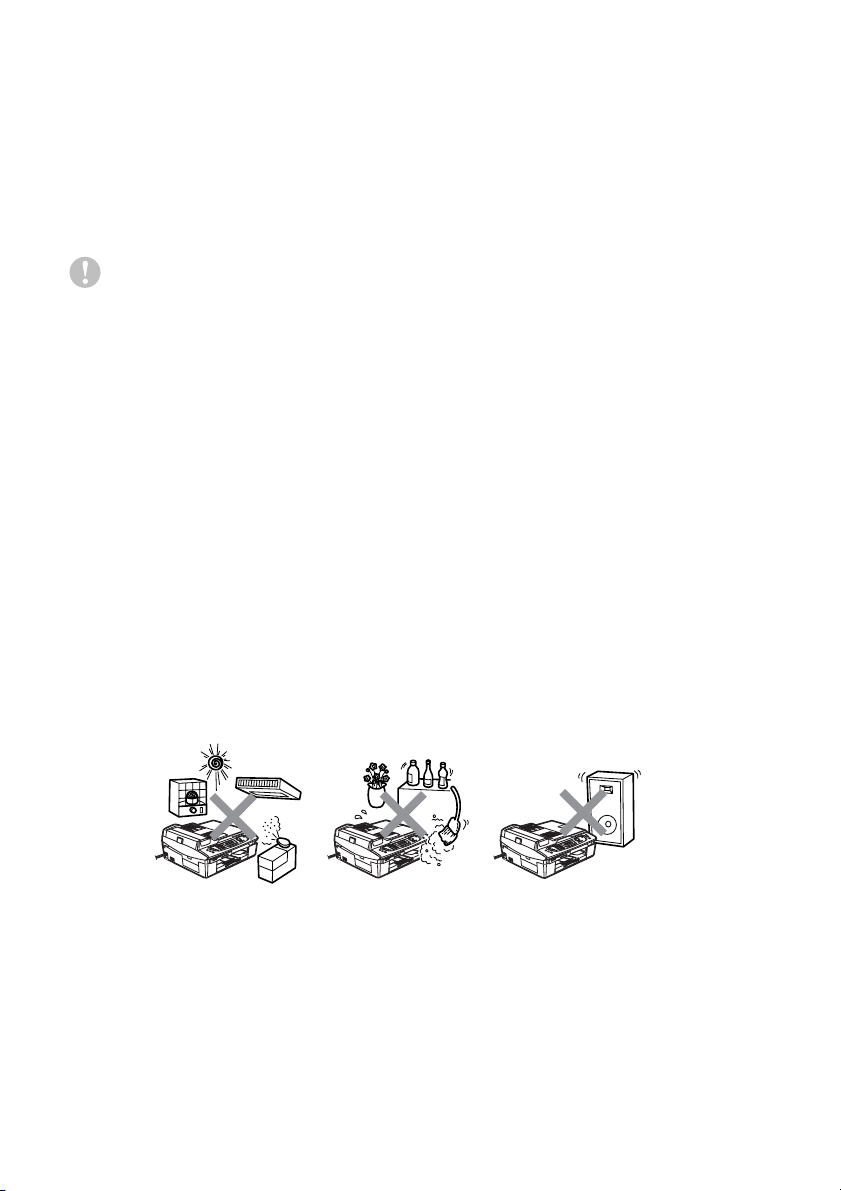
Een geschikte plaats kiezen
Zet de machine op een plat, stabiel oppervlak, bijvoorbeeld een
bureau. Kies een trillingsvrije plaats. Plaats de machine in de buurt
van een telefoonaansluiting en een standaard geaard stopcontact.
Kies een plaats waar de temperatuur tussen de 10°C en 35°C blijft.
Voorzichtig
■
Zet de machine niet op een plaats waar veel mensen heen en
weer lopen.
■
Plaats de machine niet op het tapijt.
■
Plaats het apparaat niet in de buurt van verwarmingstoestellen,
airconditioners, water, chemicaliën of koelkasten.
■
Zorg dat de machine niet wordt blootgesteld aan direct zonlicht,
overmatige warmte, vocht of stof.
■
Sluit de machine niet aan op een stopcontact dat is voorzien van
een wandschakelaar of een automatische timer.
■
Bij een stroomonderbreking kunnen de gegevens in het
geheugen van de machine verloren gaan.
■
Sluit de machine niet aan op een stopcontact dat op dezelfde
stroomkring zit als grote apparaten of andere apparatuur die de
stroomtoevoer kan verstoren.
■
Vermijd bronnen die storingen kunnen veroorzaken, zoals
luidsprekers of de basisstations van draadloze telefoons.
vi

Beknopt overzicht
Faxen verzenden
Automatisch Verzenden
1
Wanneer het lampje niet
groen oplicht, druk op
Fax
(
).
2
Uw document laden.
3
Voer het faxnummer in door
de ééntoetsnummers
(alleen FAX-2440C), de
snelkiestoetsen of Search te
gebruiken, of u kunt het
nummer zoeken.
4
Druk op
Colour Start
Nummers opslaan
Eéntoetsnummers opslaan
(alleen FAX-2440C)
1
Druk op
2
Druk op het
ééntoetsnummer waar u het
nummer wilt opslaan.
Wanneer u de
Eéntoetsnummers 4 tot 6
wilt gebruiken, houdt u
Shift
het Eéntoetsnummer drukt.
Mono Start
.
Menu/Set, 2, 3, 1
ingedrukt, terwijl u op
of
4
Toets een naam in van
maximaal 15 tekens (of niet
invullen) en druk vervolgens
Menu/Set
op
5
Druk op
Snelkiesnummers opslaan
1
Voor MFC-620CN, druk op
Menu/Set, 2, 3, 1
Voor FAX-2440C, druk op
Menu/Set, 2, 3, 2
2
Voer met behulp van de
kiestoetsen een
tweecijferige locatie voor
het snelkiesnummer in, en
druk vervolgens op
Menu/Set
3
Toets een nummer in
(maximaal 20 cijfers) en
.
druk vervolgens op
Menu/Set
4
Toets een naam in van
maximaal 15 tekens (of niet
invullen) en druk vervolgens
Menu/Set
op
5
Druk op
.
Stop/Exit
.
.
.
Stop/Exit
.
.
.
.
3
Toets een nummer in
(maximaal 20 cijfers) en
druk vervolgens op
Menu/Set
.
vii
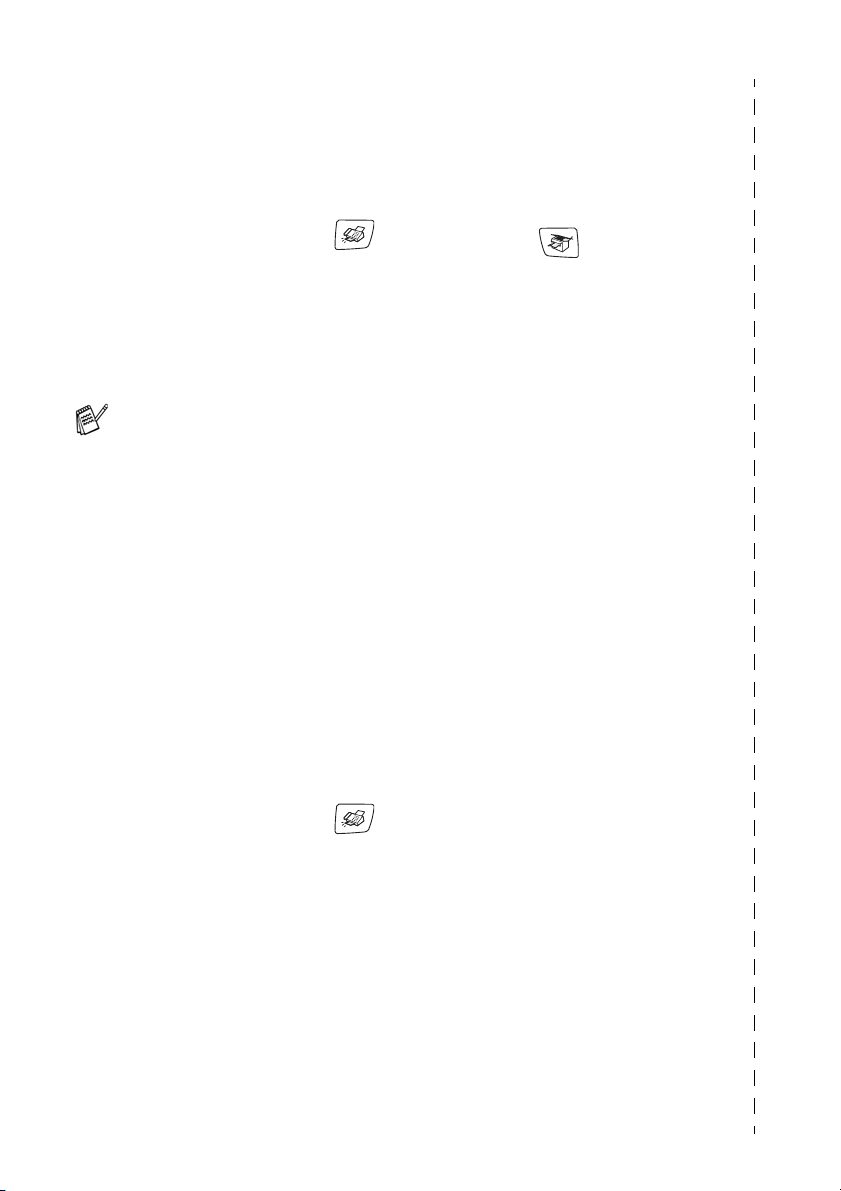
Nummers kiezen
Eéntoetsnummers kiezen
(FAX-2440C)/
Snelkiesnummers kiezen
1
Wanneer het lampje niet
groen oplicht, druk op
Fax
).
(
2
Uw document laden.
3
(Alleen FAX-2440C) Druk
op het ééntoetsnummer dat
u wilt bellen.
Wanneer u de
Eéntoetsnummers 4 tot 6
wilt kiezen, houdt u
ingedrukt terwijl u op het
Eéntoetsnummer drukt.
—OF—
Druk op
Dial
vervolgens het tweecijferige
snelkiesnummer in.
4
Druk op
Search/Speed
, en op #, en toets
Mono Start
Colour Start
Shift
of
.
4
Druk op of om in het
geheugen te zoeken.
5
Druk op
Colour Start
▲
▲
Mono Start
.
Kopiëren
1
Druk op
deze toets groen oplicht.
2
Uw document laden.
3
Druk op
Colour Start
(Copy
Mono Start
.
of
) zodat
of
Zoeken
1
Wanneer het lampje niet
groen oplicht, druk op
Fax
(
).
2
Uw document laden.
3
Druk op
Dial
eerste letter in van de naam
die u zoekt.
viii
Search/Speed
,
en toets vervolgens de
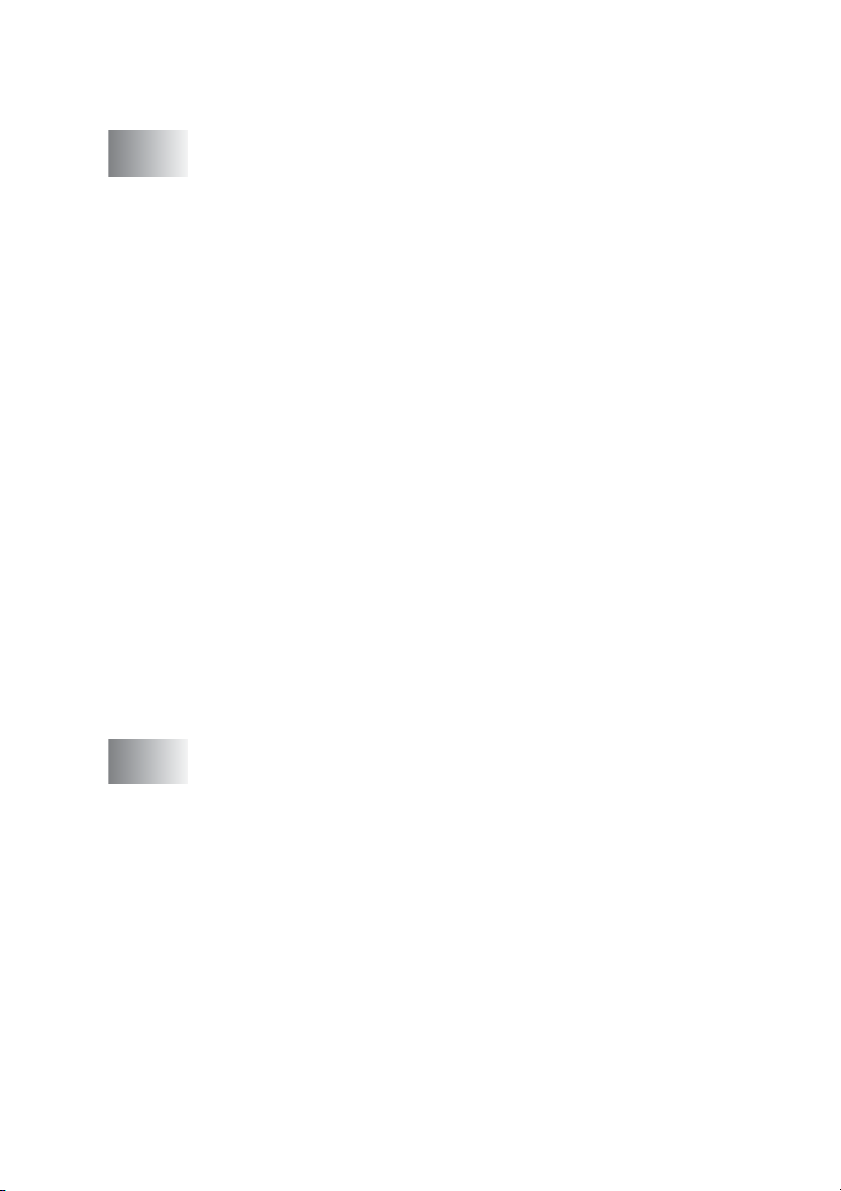
Inhoudsopgave
1
Inleiding ................................................................................1-1
Gebruik van deze Handleiding ......................................... 1-1
Informatie opzoeken...................................................1-1
De symbolen die in deze
handleiding worden gebruikt .................................. 1-1
Overzicht van het bedieningspaneel ................................ 1-2
De machine in de Energiebesparende stand zetten... 1-5
Energiebesparende Stand.......................................... 1-6
Documenten laden ........................................................... 1-7
De automatische documentinvoer (ADF) gebruiken... 1-7
De glasplaat gebruiken............................................... 1-9
Over papier..................................................................... 1-10
Aanbevolen Papiersoorten ....................................... 1-10
Omgaan met speciaal papier.................................... 1-11
Type en formaat papier voor elke functie ............. 1-12
Gewicht, dikte en capaciteit papier....................... 1-13
Papiercapaciteit in de uitvoerpapierlades............. 1-13
Bedrukbaar gedeelte ............................................ 1-14
Papier, enveloppen en briefkaarten laden................ 1-15
Papier of ander materiaal plaatsen ...................... 1-15
Enveloppen plaatsen............................................1-17
Briefkaarten laden ................................................1-18
Over faxmachines...........................................................1-19
Faxtonen en aansluitbevestiging.............................. 1-19
ECM-Modus (Foutencorrectie) ................................. 1-20
2
Aan de slag ...........................................................................2-1
Eerste Instellingen ............................................................ 2-1
De Datum en Tijd instellen ......................................... 2-1
Het stationsnummer instellen.....................................2-2
Het Type Telefoonlijn instellen ................................... 2-3
PBX en DOORVERBINDEN ..................................2-3
Standaardinstellingen ....................................................... 2-5
De Timermodus instellen (alleen MFC-620CN).......... 2-5
Timermodus instellen (alleen FAX-2440C)................. 2-5
Het Type Papier instellen ...........................................2-6
Het Papierformaat instellen ........................................2-6
Het Belvolume instellen..............................................2-7
Het Volume van de Waarschuwingstoon instellen ..... 2-7
Het Volume van de Luidspreker instellen...................2-8
Automatisch Zomer-/Wintertijd inschakelen...............2-9
Het Contrast van het LCD-scherm instellen...............2-9
ix
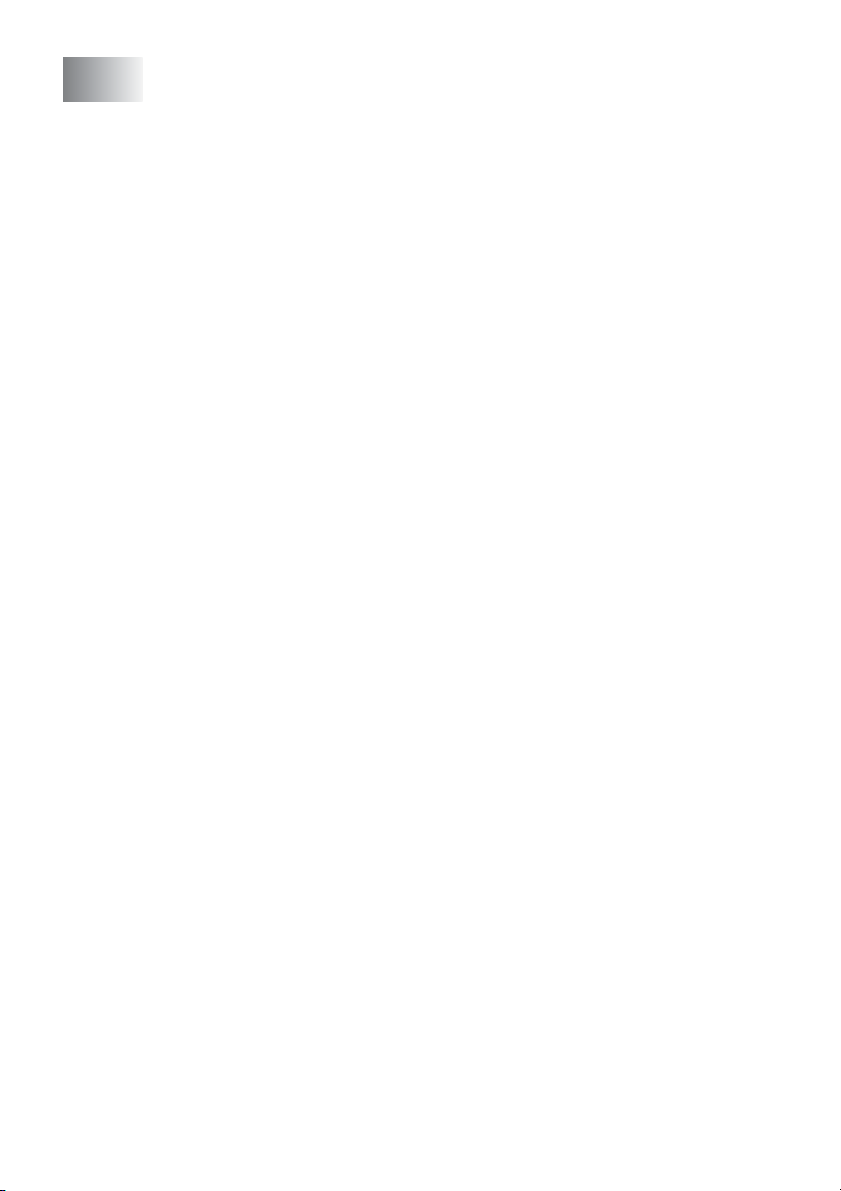
3
Het Verzenden instellen ......................................................3-1
De Faxmodus instellen .....................................................3-1
Nummers kiezen...............................................................3-1
Handmatig verzenden................................................. 3-1
Eéntoetsnummers (alleen FAX-2440C)......................3-2
Snelkiezen..................................................................3-2
Zoeken........................................................................3-3
Faxnummer opnieuw kiezen....................................... 3-3
Faxen versturen (Zwart-Wit en Kleur)...............................3-4
Een fax in kleur verzenden .........................................3-4
Faxen verzenden vanaf de ADF.................................3-4
Faxen via de glasplaat................................................3-5
Automatisch verzenden ..............................................3-6
Handmatig verzenden................................................. 3-6
Een fax verzenden aan het einde van een gesprek......3-6
Basishandelingen bij het verzenden ................................. 3-7
Faxen met meer instellingen verzenden..................... 3-7
Contrast ......................................................................3-7
Faxresolutie................................................................3-8
Tweevoudige Werking
(Niet beschikbaar voor kleurenfaxen).....................3-9
Direct Verzenden......................................................3-10
De status van taken controleren...............................3-11
Een fax annuleren ....................................................3-11
Een taak in de wachtrij annuleren.............................3-11
Geavanceerde verzendopties.........................................3-12
Groepsverzenden
(Niet beschikbaar voor kleurenfaxen)................... 3-12
Internationale Modus ................................................3-13
Uitgestelde Fax
(Niet beschikbaar voor kleurenfaxen)................... 3-14
Vertraagde Groepsverzending
(Niet beschikbaar voor kleurenfaxen)................... 3-15
Verzend Pollen instellen (Standaard)
(Niet beschikbaar voor kleurenfaxen)................... 3-15
Verzend Pollen instellen met Beveiligingscode
(Niet beschikbaar voor kleurenfaxen)................... 3-16
Geheugenbeveiliging................................................3-17
Wachtwoord instellen ...........................................3-18
Wachtwoord Geheugenbeveiliging wijzigen .........3-18
Geheugenbeveiliging aanzetten ........................... 3-18
Geheugenbeveiliging uitzetten ............................. 3-19
Documenten in Letter-formaat
verzenden via de glasplaat...................................3-19
x
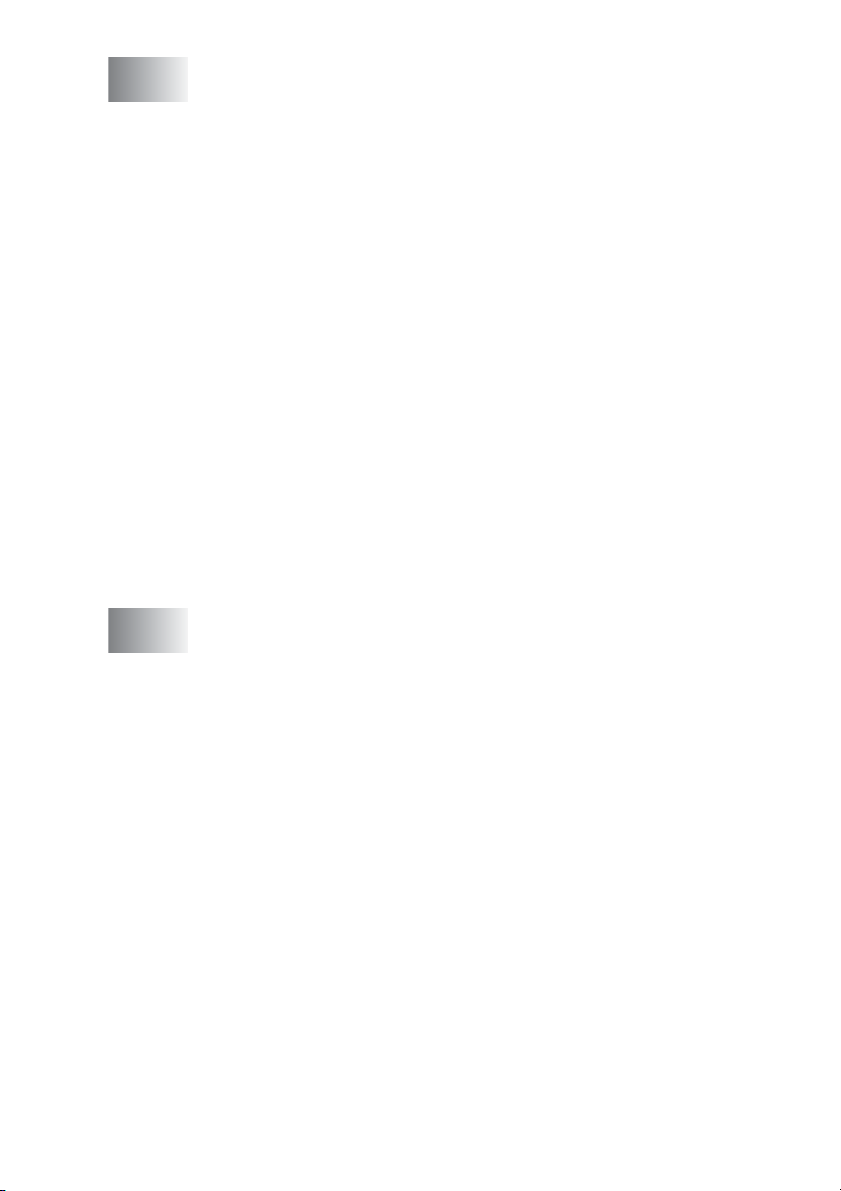
4
De Ontvangststand instellen ..............................................4-1
Basishandelingen bij het ontvangen.................................4-1
De Ontvangstmodus kiezen ....................................... 4-1
Uw Ontvangstmodus kiezen of wijzigen................. 4-2
De Belvertraging instellen...........................................4-3
Stroombespaarstand instellen (ANTW.APP.-stand)
De F/T-Beltijd instellen (alleen in Fax/Tel-modus)...... 4-5
Uitgaand bericht voor Fax/Tel instellen ...................... 4-5
Fax Waarnemen (alleen MFC-620CN)....................... 4-6
Fax Waarnemen (alleen FAX-2440C) ........................ 4-7
Een verkleinde afdruk van een inkomend
document maken (Automatische Verkleining) ........ 4-8
Een fax ontvangen aan het einde van een gesprek...... 4-8
Een fax uit het geheugen afdrukken........................... 4-9
Ontvangst in het geheugen (Niet beschikbaar
voor het ontvangen van kleurenfaxen) ................... 4-9
Pollen........................................................................4-10
Beveiligd Pollen....................................................4-10
Ontvang Pollen instellen (Standaard)................... 4-10
Ontvang Pollen met Beveiligingscode instellen.... 4-11
Uitgesteld Ontvangen Pollen instellen.................. 4-11
Opeenvolgend Pollen ........................................... 4-12
..... 4-4
5
Snelkiesnummers en kiesopties ........................................5-1
Nummers opslaan om snel te kiezen ...............................5-1
Eéntoetsnummers opslaan (alleen FAX-2440C) ........ 5-1
Snelkiesnummers opslaan .........................................5-2
Eéntoetsnummers (alleen FAX-2440C) en
Snelkiesnummers wijzigen.....................................5-3
Groepen voor Groepsverzenden instellen
(alleen FAX-2440C)................................................ 5-4
Groepen instellen voor Groepsverzenden
(alleen MFC-620CN) ..............................................5-5
Kiesopties.........................................................................5-7
Toegangscodes en credit card-nummers
(alleen MFC-620CN) ..............................................5-7
Toegangscodes en credit card-nummers
(alleen FAX-2440C)................................................ 5-8
Pauze .........................................................................5-9
Telefoongesprekken (alleen FAX-2440C) ...................... 5-10
Nummers kiezen.......................................................5-10
Een telefoongesprek voeren.....................................5-10
Telefoontjes beantwoorden via de Luidspreker........ 5-11
Mute..........................................................................5-11
xi
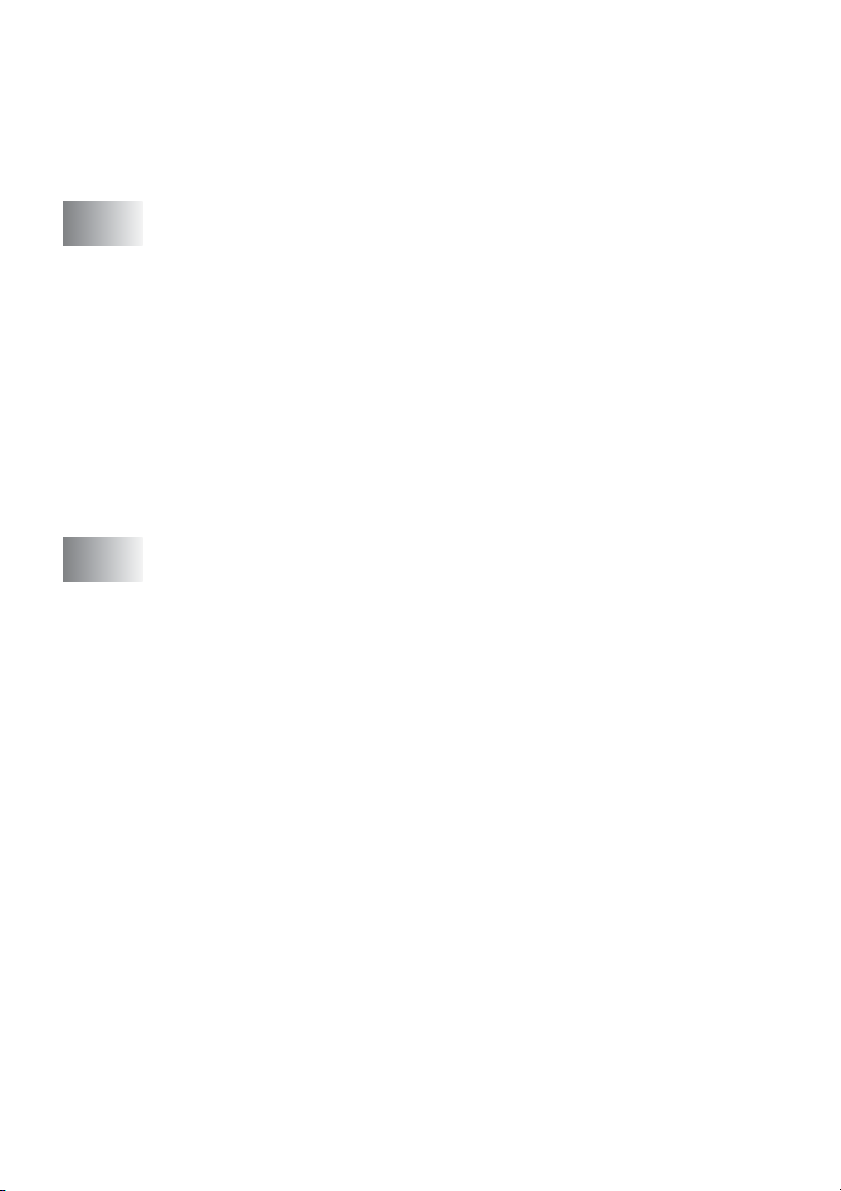
Telefoongesprekken (alleen MFC-620CN) .....................5-12
Nummers kiezen.......................................................5-12
Een telefoongesprek voeren.....................................5-12
Telefoontjes beantwoorden via de Luidspreker ........5-12
Mute..........................................................................5-12
6
7
Opties voor Faxen op Afstand
(Niet beschikbaar voor kleurenfaxen)................................. 6-1
Fax Doorzenden instellen ........................................... 6-1
Fax Opslaan instellen ................................................. 6-2
PC-Fax Ontvangen (alleen MFC-620CN)...................6-2
Opties voor Faxen op Afstand uitschakelen ...............6-3
De Toegangscode op Afstand instellen......................6-3
Opvragen op Afstand........................................................ 6-4
Uw Toegangscode op Afstand gebruiken...................6-4
Opdrachten op Afstand...............................................6-5
Faxberichten opvragen...............................................6-7
Het nummer wijzigen waarnaar faxberichten
worden doorgestuurd.............................................. 6-7
ANTW.APP. (antwoordapparaat) ........................................7-1
ANTW.APP.-modus ..........................................................7-1
ANTW.APP. instellen..................................................7-1
Uitgaand Bericht ANTW.APP. opnemen
(alleen FAX-2440C)................................................ 7-2
Uitgaand Bericht ANTW.APP. opnemen
(alleen MFC-620CN) .............................................. 7-3
Het Uitgaande Bericht beluisteren.......................... 7-3
Het Uitgaande Bericht wissen ................................7-4
Actieve ANTW.APP.-modus .......................................7-4
Berichtenindicator.......................................................7-4
Voicemail afspelen......................................................7-5
Een faxbericht afdrukken............................................7-5
Inkomende berichten wissen ...................................... 7-6
Voicemail één voor één wissen ..............................7-6
Alle berichten tegelijk wissen.................................. 7-6
Maximale Lengte van voicemail instellen ...................7-7
Bespaarstand instellen ............................................... 7-7
Luidspreker voor voicemail (IGB MON.).....................7-7
Een gesprek opnemen (alleen FAX-2440C)...............7-8
Fax/Tel Uitgaand Bericht Opnemen
(F/T UITG.BER.).....................................................7-8
xii
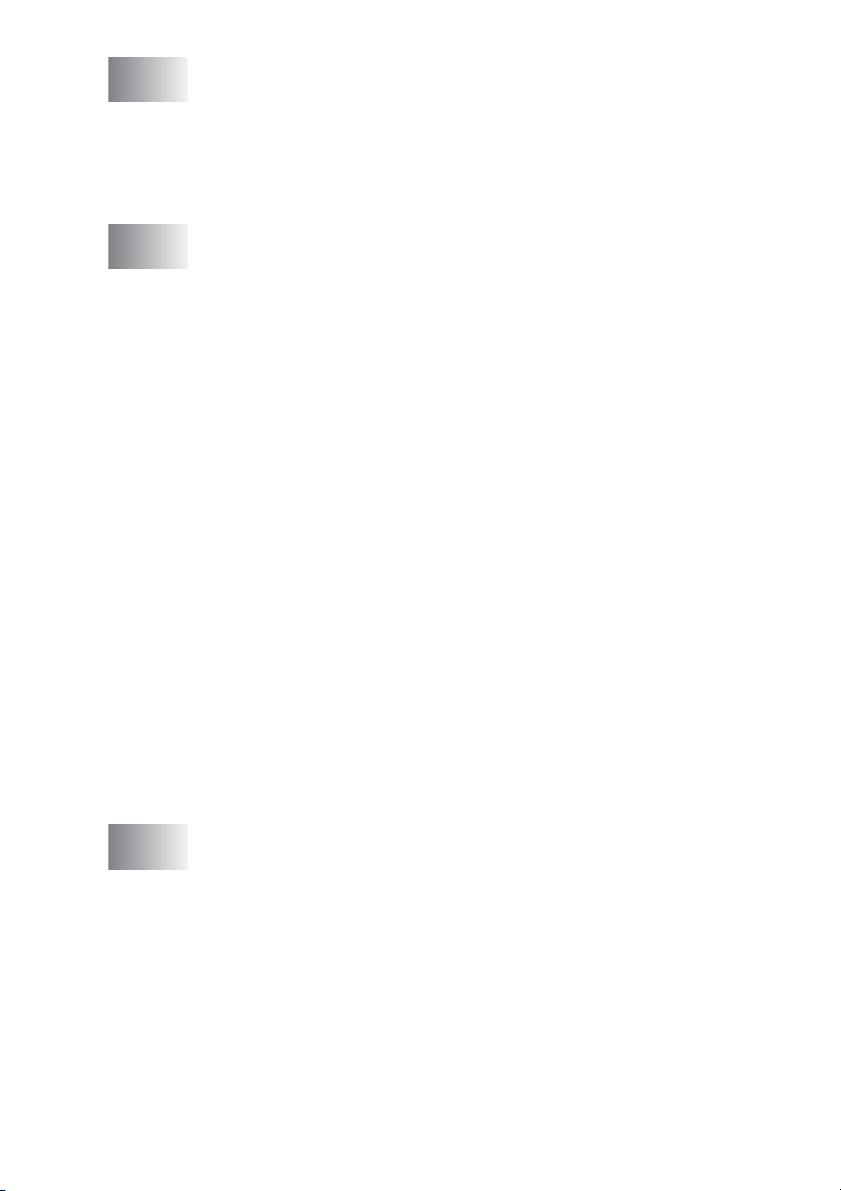
8
Rapporten afdrukken ........................................................... 8-1
Faxinstellingen en -activiteiten ......................................... 8-1
Het Verzendingsrapport aanpassen ........................... 8-1
De Journaalperiode instellen...................................... 8-2
Rapporten afdrukken .................................................. 8-3
Een rapport afdrukken ............................................ 8-3
9
Kopiëren ...............................................................................9-1
De machine als een kopieerapparaat gebruiken ..............9-1
Kopieermodus instellen .............................................. 9-1
Eén kopie maken........................................................9-2
Verscheidene kopieën maken .................................... 9-2
Kopiëren onderbreken ................................................ 9-2
De toetsen Kopieeropties gebruiken
(Tijdelijke instellingen) ................................................... 9-3
Tijdelijke kopieerinstellingen veranderen.................... 9-4
Kopieersnelheid of -kwaliteit verhogen................... 9-5
De gekopieerde afbeelding vergroten of
verkleinen...........................................................9-6
Het type papier instellen......................................... 9-7
Papierformaat instellen...........................................9-8
Helderheid instellen................................................ 9-8
Kopieën sorteren bij gebruik van de ADF............... 9-9
N in 1-kopieën of poster maken
(Layout Pagina)................................................9-10
De standaardinstellingen voor het kopiëren wijzigen ..... 9-13
Kopieersnelheid of -kwaliteit verhogen..................... 9-13
Helderheid instellen.................................................. 9-13
Contrast instellen......................................................9-13
Kleurverzadiging instellen.........................................9-14
Wettelijke beperkingen ................................................... 9-15
10
PhotoCapture Center™ (alleen MFC-620CN) ................... 10-1
Inleiding .......................................................................... 10-1
Vereisten voor het PhotoCapture Center
Aan de slag.....................................................................10-3
De Index afdrukken (Miniatuurbeelden) ......................... 10-5
Afbeeldingen afdrukken..................................................10-6
DPOF-afdrukken.......................................................10-8
De standaardinstellingen wijzigen ............................ 10-9
Kopieersnelheid of –kwaliteit verhogen................ 10-9
Papiertype en -formaat instellen...........................10-9
Helderheid instellen..............................................10-9
Contrast instellen................................................10-10
™
...........10-2
xiii

Kleurverbetering .................................................10-10
Trimmen .............................................................10-12
Zonder marges ...................................................10-12
Uitleg bij de Foutmeldingen ....................................10-13
PhotoCapture Center
PhotoCapture Center
scannen van documenten..........................................10-14
™
vanaf uw PC gebruiken ........... 10-14
™
gebruiken voor het
11
12
Belangrijke informatie .......................................................11-1
Voor uw veiligheid.....................................................11-1
LAN-verbinding (alleen MFC-620CN).......................11-1
Naleving van de International E
normen .................................................................11-1
Belangrijke veiligheidsinstructies ..............................11-2
Handelsmerken.........................................................11-4
Problemen oplossen en routineonderhoud ....................12-1
Problemen oplossen.......................................................12-1
Foutmeldingen .......................................................... 12-1
Vastgelopen papier...................................................12-5
Het document is bovenaan de
ADF vastgelopen. .............................................12-5
Het document is in de ADF vastgelopen. ............. 12-5
Papier vastgelopen in de machine............................12-6
Papier is vastgelopen binnen de papierlade.........12-6
Papier is vastgelopen binnen de machine............12-7
Als u problemen met uw machine hebt.....................12-9
Wijzigen van de taal op het LCD-scherm ...............12-14
Compatibiliteit .........................................................12-14
De afdrukkwaliteit verbeteren.......................................12-15
De printkop reinigen................................................12-15
De afdrukkwaliteit controleren ................................12-16
De uitlijning controleren..........................................12-18
Inktvolume controleren .................................................12-19
De machine inpakken en vervoeren.......................12-20
Routineonderhoud ........................................................ 12-23
De scanner reinigen................................................12-23
De machinegeleiderol reinigen ...............................12-24
De tonercartridges vervangen ................................ 12-25
NERGY STAR
®
xiv
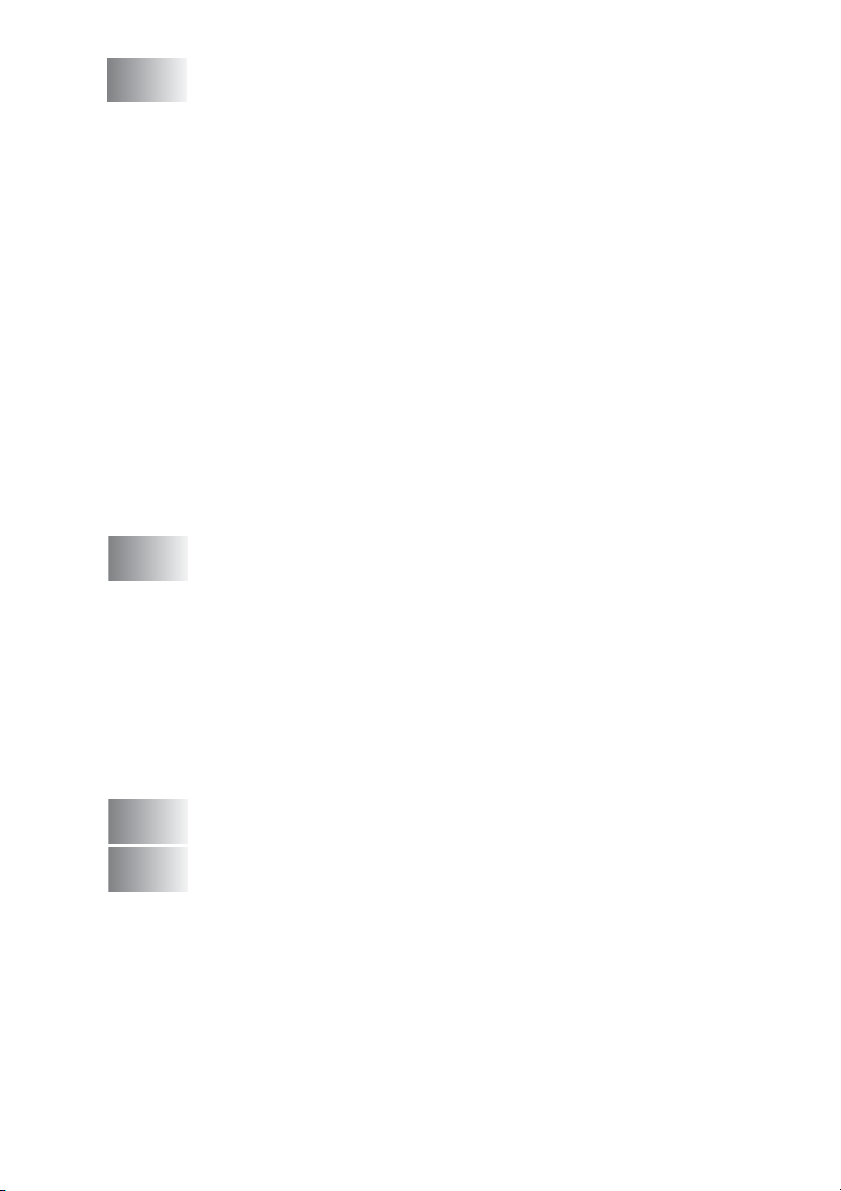
A
Bijlage A .............................................................................. A-1
Geavanceerde ontvangsthandelingen..............................A-1
Werken met een tweede toestel .................................A-1
Fax/Tel-modus in de energiebesparende stand .........A-2
Uitsluitend voor de Fax/Tel-modus.............................A-2
Een draadloze externe telefoon gebruiken.................A-3
De codes voor afstandsbediening wijzigen ................A-3
Een extern apparaat op uw machine aansluiten ..............A-4
Een extern toestel aansluiten .....................................A-4
Een extern antwoordapparaat
(ANTW.APP.) aansluiten........................................A-5
Volgorde.................................................................A-5
Aansluitingen..........................................................A-6
Een uitgaand bericht op een extern
ANTW.APP. opnemen........................................A-7
Aansluiting op meerdere lijnen (PBX).........................A-8
Als u de machine installeert om met een
PBX te laten werken...........................................A-8
Speciale functies op uw telefoonlijn............................A-8
B
V
S
Bijlage B .............................................................................. B-1
Programmeren op het scherm..........................................B-1
Menutabel...................................................................B-1
Opslag in geheugen ...................................................B-1
Navigatietoetsen...............................................................B-2
Tekst invoeren..........................................................B-12
Spaties invoeren...................................................B-12
Corrigeren ............................................................B-12
Letters herhalen ...................................................B-12
Speciale tekens en symbolen ..............................B-13
Verklarende woordenlijst ....................................................V-1
Specificaties .........................................................................S-1
Productomschrijving .........................................................S-1
Algemeen .........................................................................S-1
Afdrukmedia .....................................................................S-2
Kopiëren ...........................................................................S-3
PhotoCapture Center
Fax....................................................................................S-5
Scanner (alleen MFC-620CN) ..........................................S-6
Printer ...............................................................................S-7
Interfaces..........................................................................S-8
Vereisten voor de computer .............................................S-9
™
(alleen MFC-620CN) ...................S-4
xv
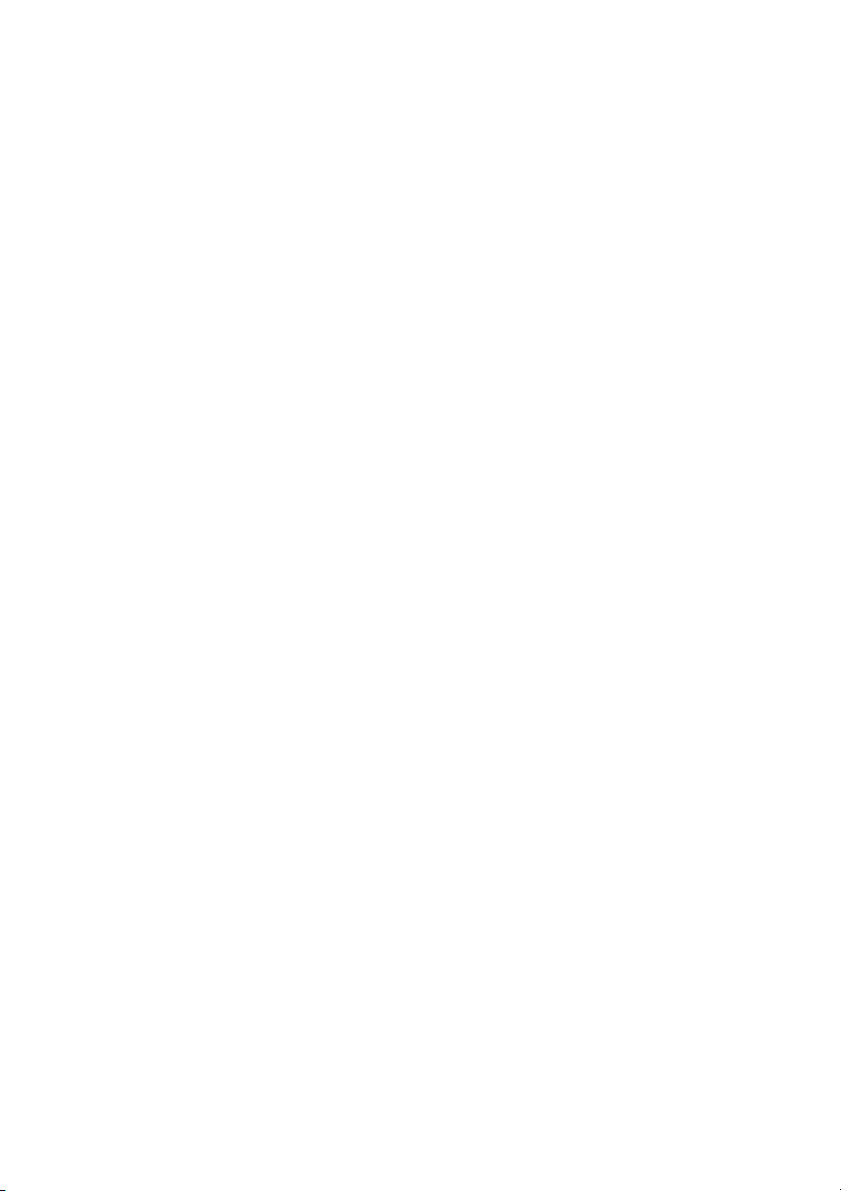
Verbruiksartikelen.......................................................... S-10
Netwerk (LAN) (alleen MFC-620CN)............................. S-11
Optionele Externe Draadloze Print-/Scanserver
(NC-2200w) (alleen MFC-620CN) .............................. S-12
13
14
Index .......................................................................................I-1
Opvragen Vanaf Een Ander Toestel - Overzicht .............. O-1
xvi
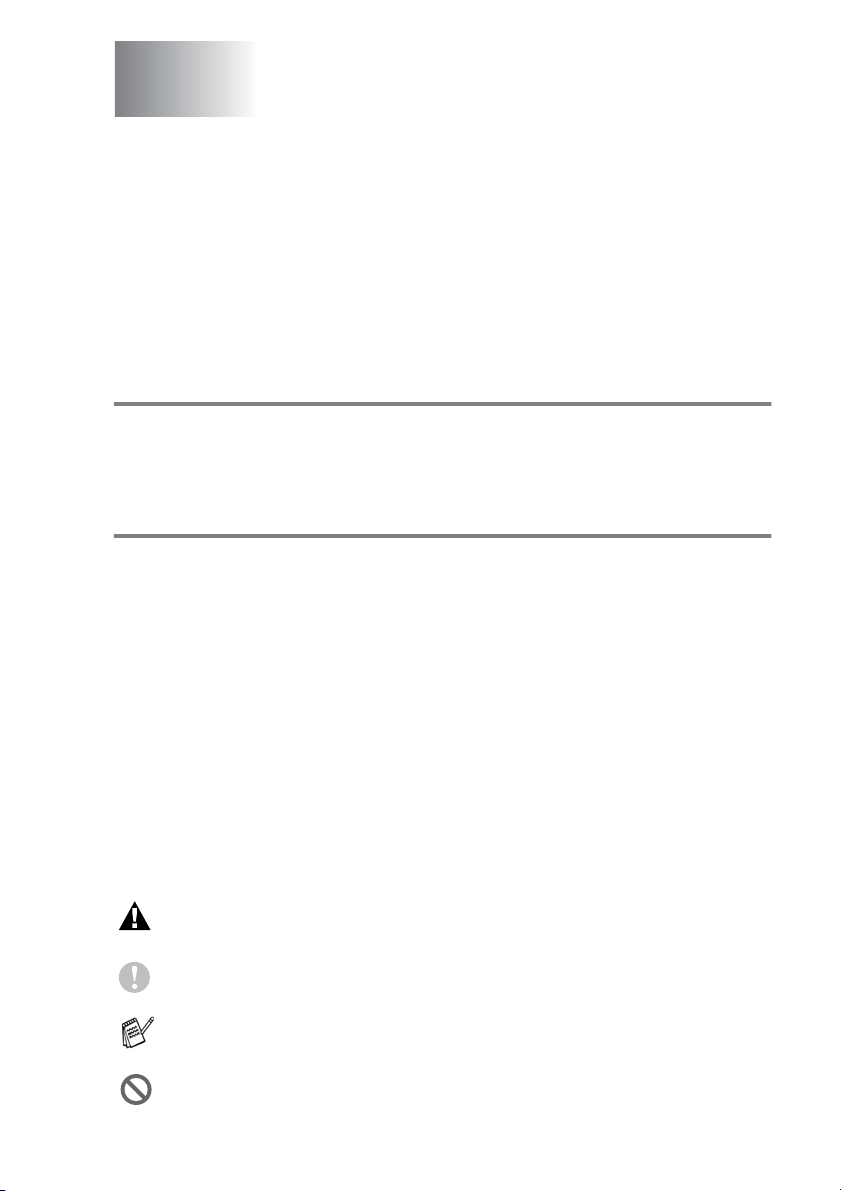
1
Inleiding
Gebruik van deze Handleiding
Dank u voor de aanschaf van een fax of Multi Function Center (MFC)
van Brother. Uw machine is eenvoudig te gebruiken, met een
LCD-scherm waarop aanwijzingen verschijnen die u helpen bij het
programmeren van de machine. Neemt u een paar minuten de tijd
om deze Handleiding te lezen, zodat u optimaal gebruik kunt maken
van uw machine.
Informatie opzoeken
De titels en subtitels van alle hoofdstukken staan in de
Inhoudsopgave. U kunt informatie over specifieke functies of
handelingen opzoeken in de Index achteraan in deze Handleiding.
De symbolen die in deze handleiding worden gebruikt
In deze handleiding worden speciale symbolen gebruikt die u
attenderen op belangrijke waarschuwingen, informatie en
handelingen. Om duidelijk te zijn en u te illustreren op welke toetsen
u moet drukken, hebben wij speciale lettertypen gebruikt en
bepaalde berichten afgebeeld die op het LCD-scherm verschijnen.
Vet Vet gedrukte tekst identificeert specifieke toetsen
op het bedieningspaneel van de machine.
Cursief Cursief gedrukte tekst legt de nadruk op een
belangrijk punt of verwijst u naar een verwant
onderwerp.
Courier New
Waarschuwingen vestigen uw aandacht op maatregelen die u
moet treffen om te voorkomen dat u letsel oploopt.
Deze waarschuwingen wijzen u op procedures die u moet
volgen om te voorkomen dat de machine wordt beschadigd.
Opmerkingen leggen uit hoe u op een bepaalde situatie moet
reageren, of hoe de huidige bewerking met andere functies werkt.
Dit symbool (onjuiste configuratie) waarschuwt u voor apparaten
en bewerkingen die niet compatibel zijn met de machine.
Het lettertype Courier New identificeert de
meldingen op het LCD-scherm van de machine.
INLEIDING 1 - 1

Overzicht van het bedieningspaneel
FAX-2440C MFC-620CN
1 - 2 INLEIDING

Toetsen ANTW.APP.
1
On/Off
Hiermee kunt u het ANTW.APP.
(Antwoordapparaat) activeren.
Knippert in geval van nieuwe
berichten.
Play/Record (Alleen FAX-2440C)
Voor het beluisteren van de
voicemail die in het geheugen is
opgeslagen. Hiermee kunt u tevens
telefoongesprekken opnemen.
Play (Alleen MFC-620CN)
Voor het beluisteren van de
voicemail die in het geheugen is
opgeslagen.
Erase
Hiermee kunt u voicemail, alle
faxberichten of alle berichten
wissen.
Telefoontoetsen
2
Microfoon
Deze pikt uw stemgeluid op
wanneer u via de Luidspreker met
iemand spreekt.
Speaker Phone
Hiermee kunt u met iemand anders
spreken door de microfoon en het
scherm van de machine te
gebruiken.
Redial/Pause
Met een druk op deze toets wordt
het laatst gekozen nummer
herhaald. Deze toets wordt tevens
gebruikt voor het invoegen van een
pauze in snelkiesnummers.
Mute/R
Hiermee kunt u gesprekken in de
wachtstand zetten.
Gebruik deze toets ook om toegang
te krijgen tot een buitenlijn en/of om
de telefoniste terug te bellen of om
een telefoontje over te zetten naar
een ander toestel dat ook op de
PBX is aangesloten.
Ink Management
3
Met deze toets kunt u de printkop
reinigen, en de afdrukkwaliteit en de
hoeveelheid toner controleren.
Kiestoetsen
4
Gebruik deze toetsen om telefoonen faxnummers te kiezen. Deze
toetsen worden tevens gebruikt als
toetsenbord om informatie in de
machine in te voeren.
Modustoetsen:
5
PhotoCapture
(Alleen MFC-620CN)
Hiermee krijgt u toegang tot de
stand PhotoCapture Center
Copy
Voor het Kopiëren van documenten.
Fax
Voor het Faxen van documenten.
Scan
(Alleen MFC-620CN)
Voor het Scannen van documenten.
Copy Options
6
U kunt snel en gemakkelijk tijdelijke
instellingen selecteren voor het
kopiëren.
Fax Resolution
7
Hiermee past u de faxresolutie aan.
™
.
INLEIDING 1 - 3
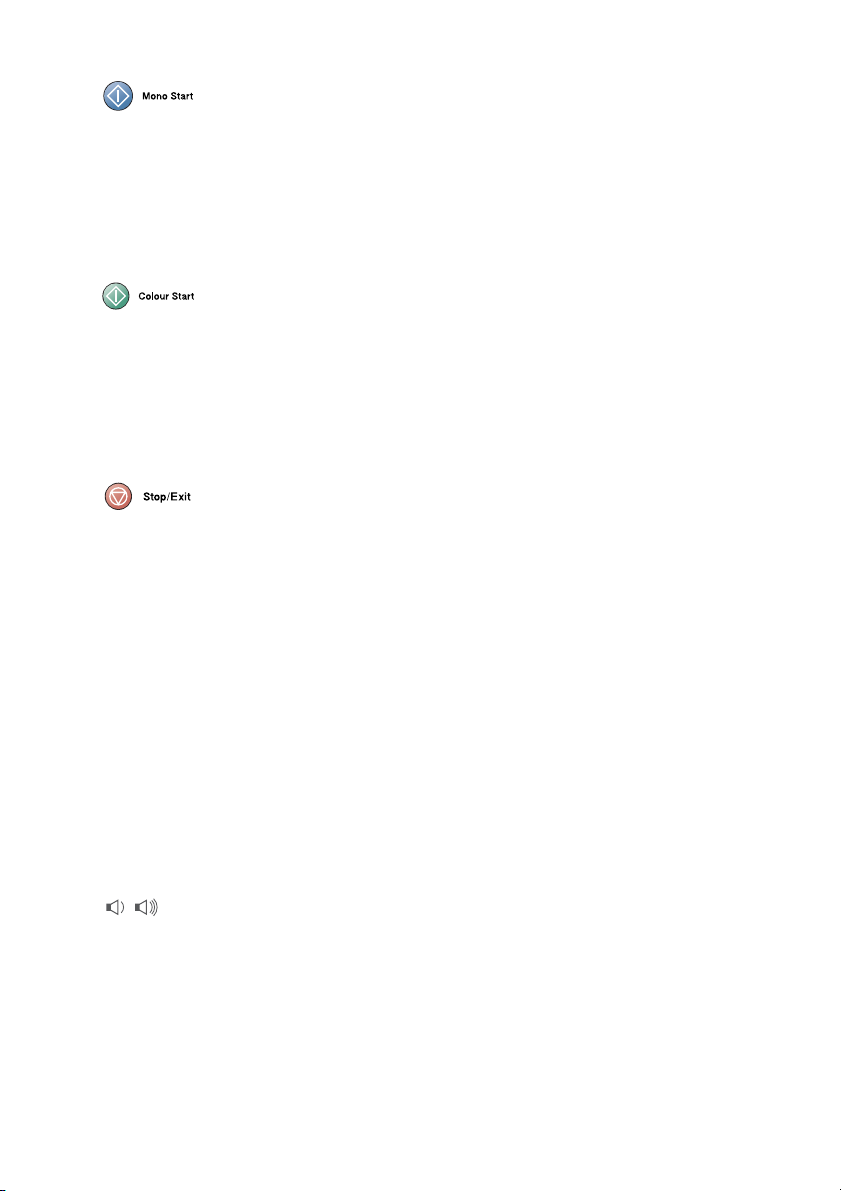
8
Met deze toets start u het faxen of
maakt u kopieën in zwart-wit.
Hiermee kunt u ook op de
MFC-620CN een scanbewerking
uitvoeren (kleur of mono,
afhankelijk van de scaninstelling op
uw PC).
9
Met deze toets start u het faxen of
maakt u kopieën in kleur.
Hiermee kunt u ook op de
MFC-620CN een scanbewerking
uitvoeren (kleur of mono,
afhankelijk van de scaninstelling op
uw PC).
0
Met een druk op deze toets wordt
een bewerking gestopt of de
programmeermodus afgesloten.
Power Save
A
U kunt de machine in de
energiebesparende stand zetten.
Navigatietoetsen:
B
Menu/Set
Dezelfde toets wordt voor het
bedienen van het Menu en de
Instellingen gebruikt.
Met deze toets krijgt u toegang tot
het Menu en de
programmeermodus, en kunt u
instellingen in de machine opslaan.
Door op deze toetsen te drukken
kunt u het volume afstellen.
Mono Start
Colour Start
Stop/Exit
▲
Search/Speed Dial
Met deze toets kunt u nummers
opzoeken die in het kiesgeheugen
zijn opgeslagen. Hiermee kunt u
tevens opgeslagen nummers
kiezen door op # en een tweecijferig
nummer te drukken.
▲
Druk op deze toets om achteruit
door een menuselectie te bladeren.
▲ of ▼
Druk op deze toets om door de
menu's en opties te bladeren.
Liquid Crystal Display (LCD)
C
Op het LCD-scherm verschijnen
prompts die u helpen bij het
instellen en gebruiken van uw
machine.
De voorbeelden van het
LCD-scherm in deze
Gebruikershandleiding zijn voor
modellen met een display van twee
regels. Er kunnen kleine verschillen
zijn tussen de getoonde
voorbeelden en de modellen met
een display van één regel.
Eéntoetsnummers
D
(FAX-2440C alleen)
Deze toetsen geven u direct
toegang tot vooraf opgeslagen
Snelkiesnummers.
Shift (FAX-2440C alleen)
E
Wanneer u de Eéntoetsnummers 4
tot 6 wilt gebruiken, houdt u Shift
ingedrukt, terwijl u op het
Eéntoetsnummer drukt.
1 - 4 INLEIDING
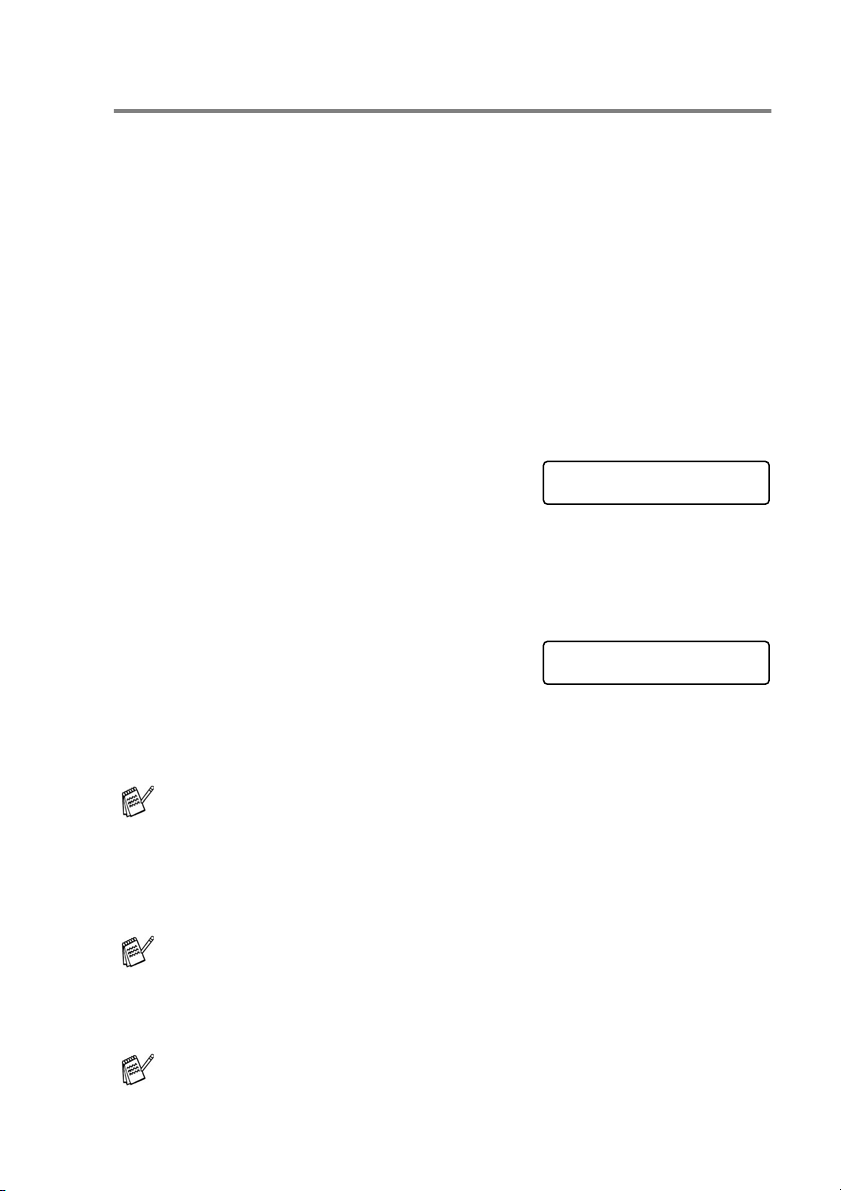
De machine in de Energiebesparende stand zetten
Wanneer de machine inactief is, kunt u hem in de
Energiebesparende stand zetten door op de toets voor
Energiebesparing te drukken. In de Energiebesparende stand
ontvangt de machine gewoon telefoonoproepen. Voor verdere
informatie over het ontvangen van faxen in de energiebesparende
stand, raadpleegt u de tabel op pagina 1-6. De uitgestelde,
geprogrammeerde faxberichten worden nu verzonden. U kunt zelfs
uw faxen Opvragen op Afstand, als u zich niet bij uw machine
bevindt. Voor andere bewerkingen moet u de machine weer
activeren.
De machine in de Energiebesparende stand zetten
Houd de toets
totdat op het LCD-scherm het volgende
wordt weergegeven:
Het lampje van het LCD-scherm gaat uit.
De Energiebesparende stand van de machine opheffen
Houd de toets
totdat op het LCD-scherm het volgende
wordt weergegeven:
Op het LCD-scherm worden de datum en de tijd weergegeven
(Faxmodus).
Power Save
Power Save
ingedrukt
ingedrukt
Afsluiten
Wachten a.u.b.
De machine zal de printkop, zelfs als u de machine op Uit hebt
gezet, toch regelmatig reinigen om de afdrukkwaliteit te
handhaven.
Als u de stekker uit het stopcontact hebt gehaald, is de machine
volledig uitgeschakeld.
U kunt de machine op Uit zetten door de
aan te passen, zoals weergegeven op de volgende pagina. In
deze “Uit”-stand zijn geen bewerkingen mogelijk.
(Raadpleeg
De externe telefoon is altijd beschikbaar.
Energiebesparende Stand
Power Save
op pagina 1-6.)
INLEIDING 1 - 5
-toets

Energiebesparende Stand
U kunt de
Power Save
standaardstand is
toets van de machine aanpassen. De
Faxontvang.:Aan
, zodat uw machine faxen of
oproepen kan ontvangen, zelfs als de machine in de
Energiebesparende stand staat. Wanneer u wilt dat uw machine
geen faxberichten of oproepen ontvangt, moet u deze instelling op
Faxontvang.:Uit
zetten. (Raadpleeg
De machine in de
Energiebesparende stand zetten op pagina 1-5.)
1
Druk op
2
Druk op ▲ of ▼ om
3
Druk op
4
Druk op
On/Off-instellingen
Faxontvang.:Aan
(standaard)
Faxontvang.:Uit
* Moet zijn ingesteld voordat u de machine uitzet.
Menu/Set, 1, 6
Uit
(of
Menu/Set
Stop/Exit
.
.
Ontvangstmodus
Alleen Fax
ANT:Ber.centr.
Handmatig
Fax/Tel
— Er zijn geen bewerkingen mogelijk.
.
Aan
) te selecteren.
Beschikbare Bewerkingen
Faxen Ontvangen (automatisch),
Faxen Waarnemen, Uitgestelde Fax*,
Faxen op Afstand*, Opvragen op
Afstand*
■
Alleen FAX-2440C: U kunt
oproepen beantwoorden door de
hoorn op te nemen.
Faxen Ontvangen (automatisch),
inkomende berichten Opnemen, Faxen
Waarnemen, Uitgestelde Fax*, Opties
Afstandsbediening*, Opvragen op
Afstand*
■
Alleen FAX-2440C: U kunt
oproepen beantwoorden door de
hoorn op te nemen.
Uitgestelde Fax*, Faxen Waarnemen
■
Alleen FAX-2440C: U kunt
oproepen beantwoorden door de
hoorn op te nemen.
De externe telefoon is altijd beschikbaar.
1 - 6 INLEIDING
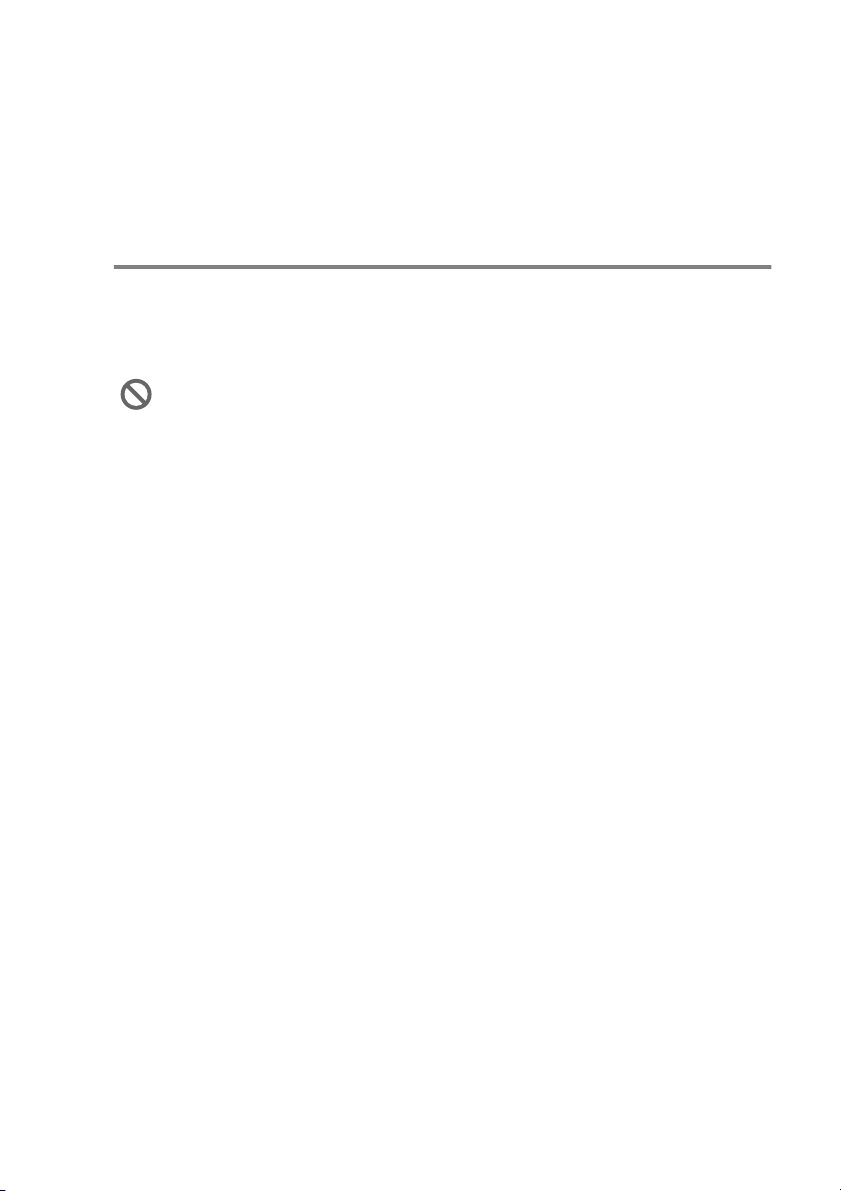
Documenten laden
U kunt een fax verzenden, kopiëren en scannen vanuit de ADF
(automatische documentinvoer) of vanaf de glasplaat.
De automatische documentinvoer (ADF) gebruiken
De ADF heeft een capaciteit van maximaal 10 vellen en voert het
papier vel voor vel in. Gebruik standaardpapier (80 g/m
de stapel altijd door alvorens het papier in de ADF te plaatsen.
GEBRUIK GEEN omgekruld, verkreukeld, gevouwen,
gescheurd of geniet papier, en ook geen papier met paperclips,
lijm of plakband.
Gebruik GEEN karton, krantenpapier of stof. (raadpleeg De
glasplaat gebruiken op pagina 1-9 voor het faxen, kopiëren of
scannen van dergelijke documenten.)
■
Zorg dat in inkt geschreven documenten helemaal droog zijn.
■
Documenten die u faxt, moeten tussen 14,8 en 21,6 cm breed en
14,8 tot 35,6 cm lang.
2
) en blader
INLEIDING 1 - 7
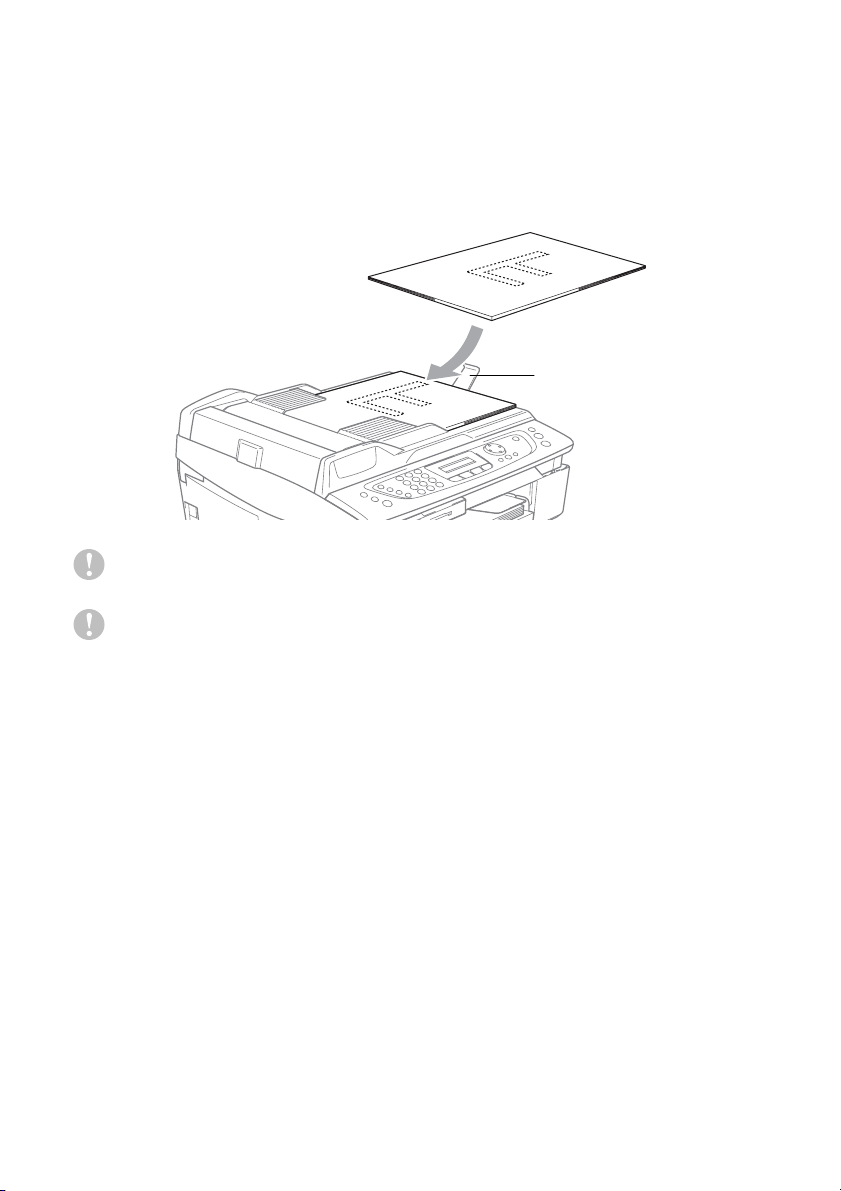
1
Blader de stapel goed door. Leg uw documenten met de
bedrukte zijde naar beneden en de bovenrand eerst in de
ADF tot u voelt dat ze de invoerrol raken.
2
Stel de papiergeleiders in op de breedte van uw documenten.
3
Vouw de ADF steunklep uit.
ADF
documentsteunklep
Trek NIET aan het document wanneer het doorschuift.
Als u de ADF wilt gebruiken, moet de glasplaat leeg zijn.
1 - 8 INLEIDING
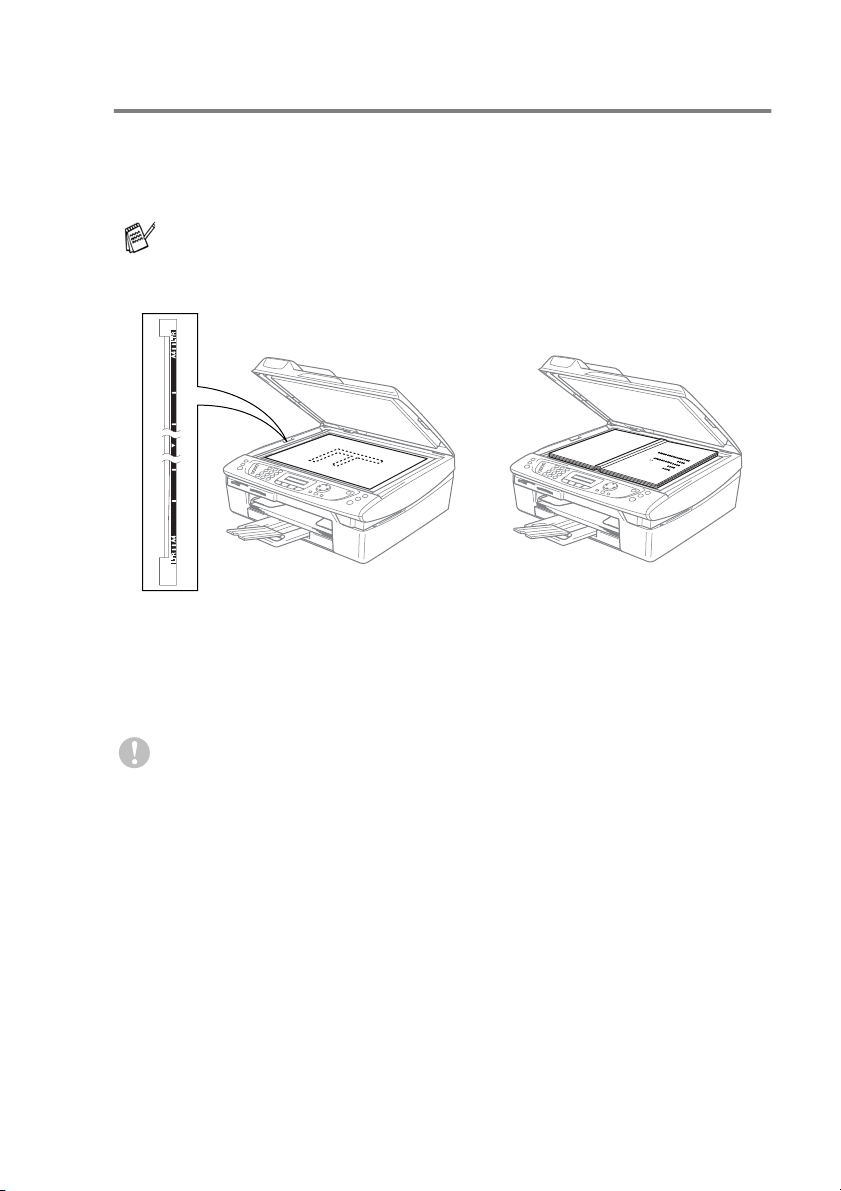
De glasplaat gebruiken
U kunt de glasplaat gebruiken om pagina’s van een boek te faxen, of
om een document pagina voor pagina te faxen. Document
tot brief- of A4-formaat (21,6 tot 29,7 cm) groot zijn.
Als u de glasplaat wilt gebruiken, moet de ADF leeg zijn.
1
Til het documentdeksel op.
Leg het document met de bedrukte zijde
naar beneden op de Glasplaat.
2
Gebruik de documentgeleiders aan de linkerkant om het
document in het midden van de glasplaat te leggen, met de
bedrukte zijde naar beneden.
3
Sluit het documentdeksel.
en
mogen
Als u een boek of een lijvig document wilt scannen, laat het
deksel dan niet dichtvallen en druk er niet op.
INLEIDING 1 - 9
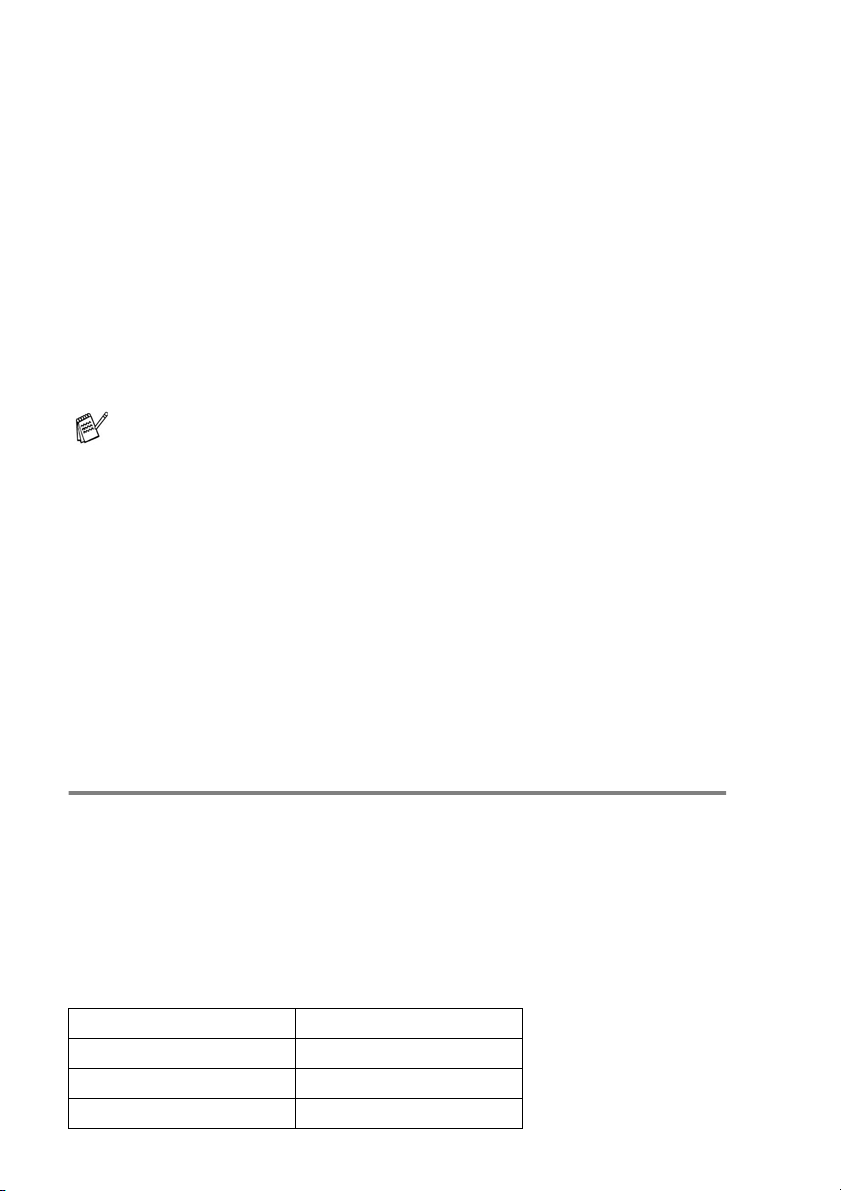
Over papier
De afdrukkwaliteit kan worden beïnvloed door het soort papier dat u
in de machine gebruikt.
Om de beste afdrukkwaliteit te krijgen voor de instellingen die u hebt
gekozen, moet u de Papiersoort altijd instellen op het soort papier
dat u plaatst.
U kunt normaal papier, inkjetpapier (gecoat papier), glanzend papier,
transparanten en enveloppen gebruiken.
Wij raden u aan om verschillende soorten papier te testen alvorens
een grote hoeveelheid aan te schaffen.
Voor de beste resultaten dient u uitsluitend het aanbevolen papier te
gebruiken.
■
Wanneer u print op inkjetpapier (gecoat papier),
transparanten en glanzend papier, moet in het tabblad
'Normaal' van de printerdriver of in de instelling Papiersoort
in het menu (
geselecteerd.
■
Wanneer u op glanzend Brother-papier afdrukt, plaats eerst
het instructieblad dat met het glanzend papier wordt
geleverd in de papierlade, en plaats dan het glanzend papier
op het instructieblad.
■
Als u transparanten of glanzend papier gebruikt, dient u elk
vel onmiddellijk te verwijderen; dit om te voorkomen dat de
vellen aan elkaar plakken of verstopt raken.
■
Raak het afgedrukte oppervlak van het papier niet aan vlak
na het afdrukken; de inkt kan nog nat zijn en op uw vingers
vlekken.
Menu/Set, 1, 2
) altijd de juiste media zijn
Aanbevolen Papiersoorten
Om de beste afdrukkwaliteit te verkrijgen raden wij u aan
Brother-papier te gebruiken. (Zie onderstaande tabel.)
Als er in uw land geen Brother-papier beschikbaar is, raden wij u aan
verschillende soorten papier te testen voor u grote hoeveelheden
papier koopt.
Wij adviseren “3M Transparency Film” te gebruiken wanneer u op
transparanten afdrukt.
Brother-Papier
Papiersoort Item
A4 Normaal BP60PA
A4 Glanzend BP60GLA
A4 Inkjet (Mat) BP60MA
1 - 10 INLEIDING
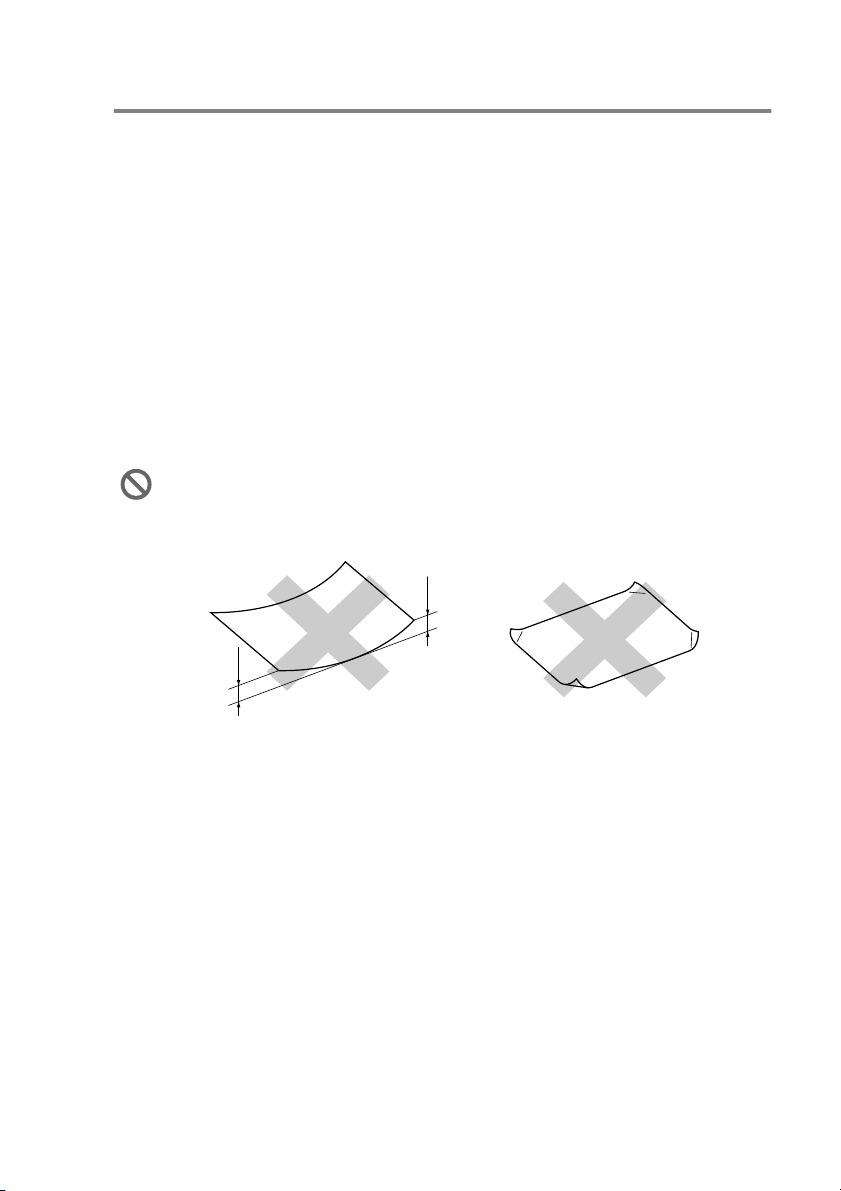
Omgaan met speciaal papier
■
Bewaar papier in de originele verpakking en zorg dat deze
gesloten blijft. Bewaar het papier plat en verwijderd van vocht,
direct zonlicht en warmte.
■
De gecoate zijde van glanzend papier glimt. Zorg dat u de
glimmende (gecoate) zijde niet aanraakt. Plaats glanzend papier
met de glimmende zijde naar beneden toe.
■
Raak de voor- of achterkant van transparanten niet aan, daar
deze gemakkelijk water en transpiratie absorberen, wat afbreuk
doet aan de afdrukkwaliteit. Transparanten die voor laserprinters
en -kopieerapparaten ontworpen zijn, kunnen het volgende
document bevlekken. Gebruik alleen transparanten die worden
aanbevolen voor inkjetprinters.
Het gebruik van het volgende papier dient te worden vermeden:
■
enveloppen en papier die beschadigd, gekruld of gekreukt
zijn of een onregelmatige vorm hebben
2 mm of
langer
2 mm of
langer
■
hoogglanzende of uit een speciale structuur bestaande
enveloppen en papier
■
reeds door een printer bedrukte enveloppen en papier
■
enveloppen en papier die niet netjes kunnen worden
gestapeld
■
enveloppen en papier vervaardigd uit kortlopend papier
INLEIDING 1 - 11
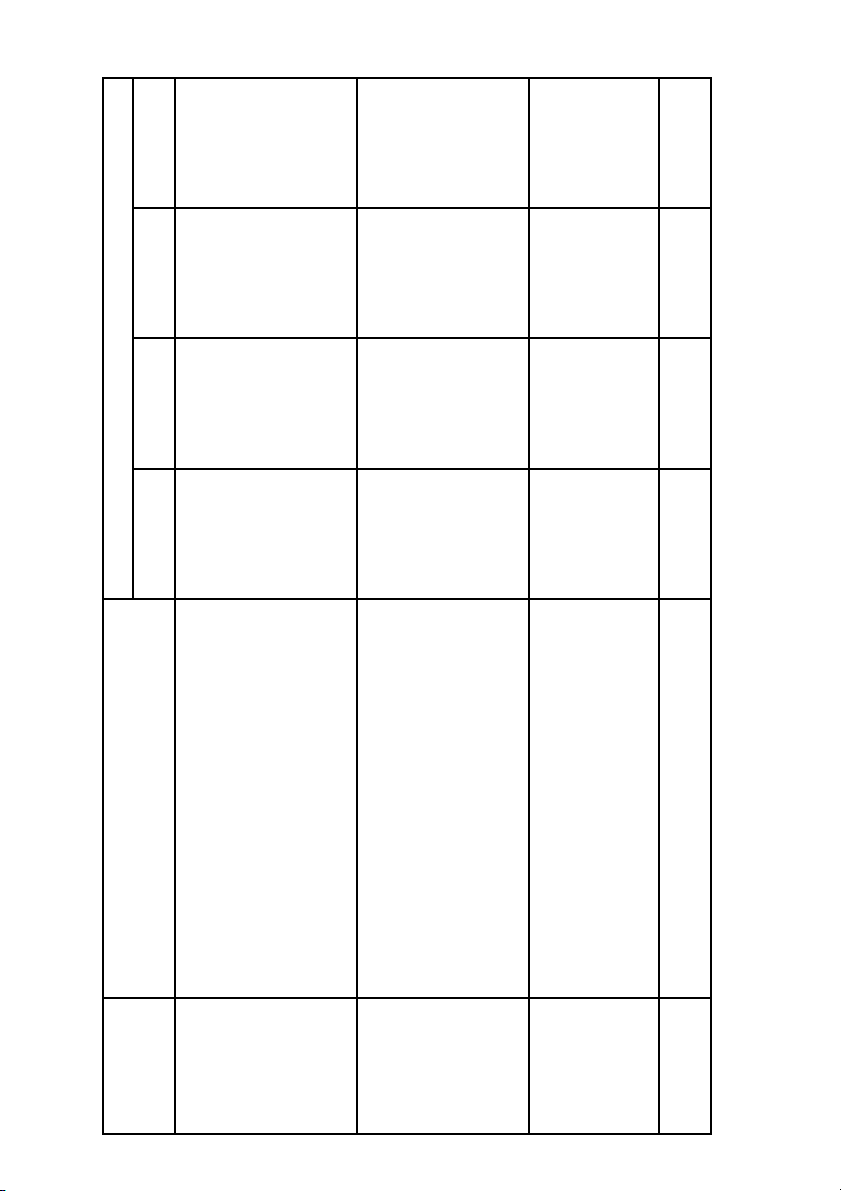
Printer
(alleen MFC-620CN)
Fax Kopiëren PhotoCapture
Type en formaat papier voor elke functie
Papiersoort Papierformaat Gebruik
Losse Vellen Letter 216 x 279 mm (8 1/2" x 11") Ja Ja Ja Ja
1 - 12 INLEIDING
148 x 200 mm (5,8" x 7,9") - - - Ja
A4 210 x 297 mm (8,3" x 11,7") Ja Ja Ja Ja
Legal 216 x 356 mm (8 1/2" x 14") Ja Ja - Ja
Executive 184 x 267 mm (7 1/4" x 10 1/2") - - - Ja
JIS B5 182 x 257 mm (7,2" x 10,1") - - - Ja
A5 148 x 210 mm (5,8" x 8,3") - Ja - Ja
A6 105 x 148 mm (4,1" x 5,8") - - - Ja
Foto L 89 x 127 mm (3 1/2" x 5") - - - Ja
Foto 2L 127 x 178 mm (5" x 7") - - Ja Ja
Indexkaart 127 x 203 mm (5" x 8") - - - Ja
Briefkaart 1 100 x 148 mm (3,9" x 5,8") - - - Ja
Briefkaart 2
(Dubbel)
DL-Envelop 110 x 220 mm (4,3" x 8,7") - - - Ja
COM-10 105 x 241 mm (4 1/8" x 9 1/2") - - - Ja
Monarch 98 x 191 mm (3 7/8" x 7 1/2") - - - Ja
JE4-Envelop 105 x 235 mm (4,1" x 9,3") - - - Ja
A4 210 x 297 mm (8,3" x 11,7") - Ja - Ja
Kaarten Foto 102 x 152 mm (4" x 6") - Ja Ja Ja
Enveloppen C5-Envelop 162 x 229 mm (6,4" x 9") - - - Ja
Transparanten Letter 216 x 279 mm (8 1/2" x 11") - Ja - Ja
